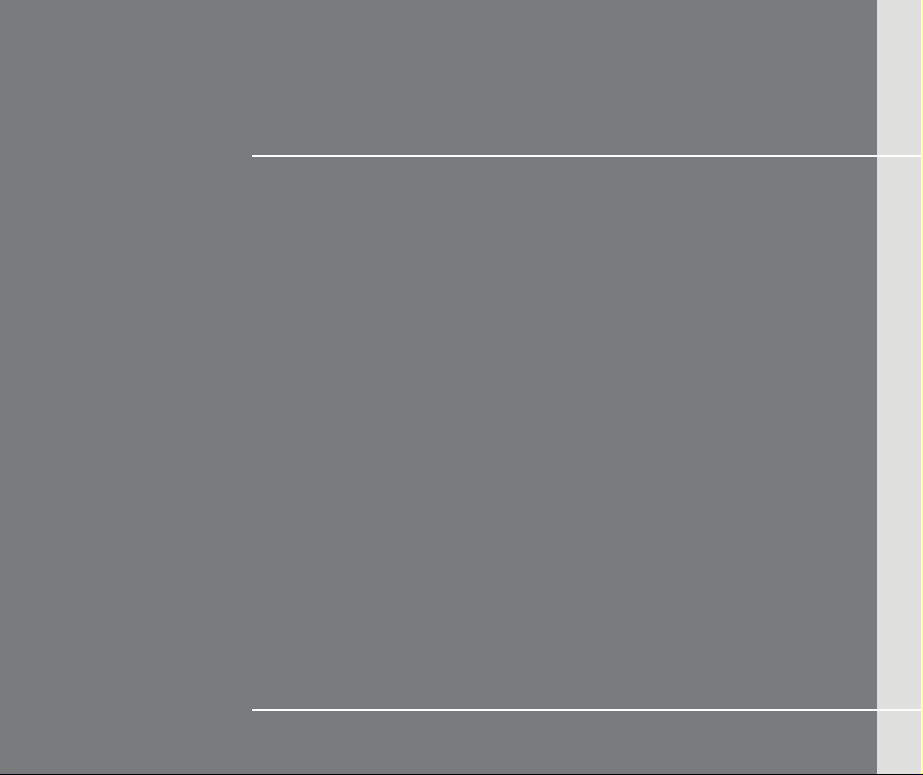
BAB 1
Kata Pengantar
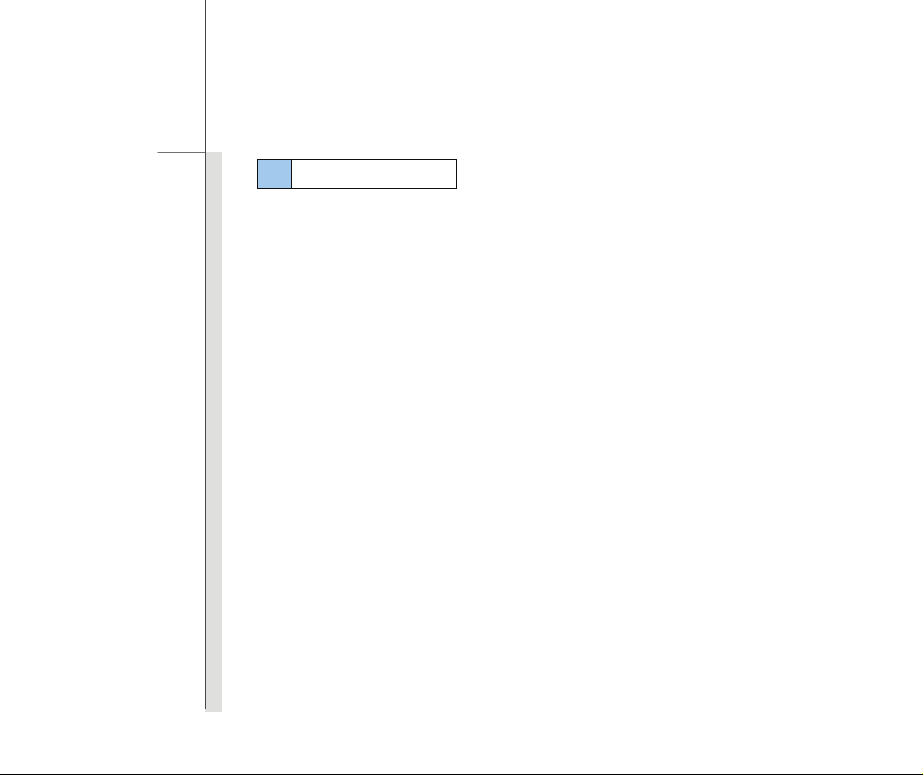
1-2
Kata Pengantar
Daftar Isi
Kata Pengantar
Daftar Isi......................................................................................................................................... 1-2
Informasi Hukum........................................................................................................................... 1-5
Pernyataan FCC-B Tentang Interferensi Frekuensi Radio ....................................................... 1-5
Ketentuan FCC......................................................................................................................... 1-6
Kepatuhan CE .......................................................................................................................... 1-6
Petunjuk Keamanan...................................................................................................................... 1-7
Panduan Keselamatan untuk Menggunakan Baterai Lithium .................................................1-11
Pernyataan WEEE ....................................................................................................................... 1-15
Informasi Tentang Perangkat Drive Optik ................................................................................ 1-22
Merek Dagang ............................................................................................................................. 1-22
Riwayat Revisi............................................................................................................................. 1-22
Pendahuluan
Peta Manual ................................................................................................................................... 2-2
Membuka Kemasan ...................................................................................................................... 2-3
Spesifikasi ..................................................................................................................................... 2-4
Mengenal Produk .......................................................................................................................... 2-8
Tampilan Atas Terbuka ............................................................................................................. 2-8
Tampilan Depan...................................................................................................................... 2-13
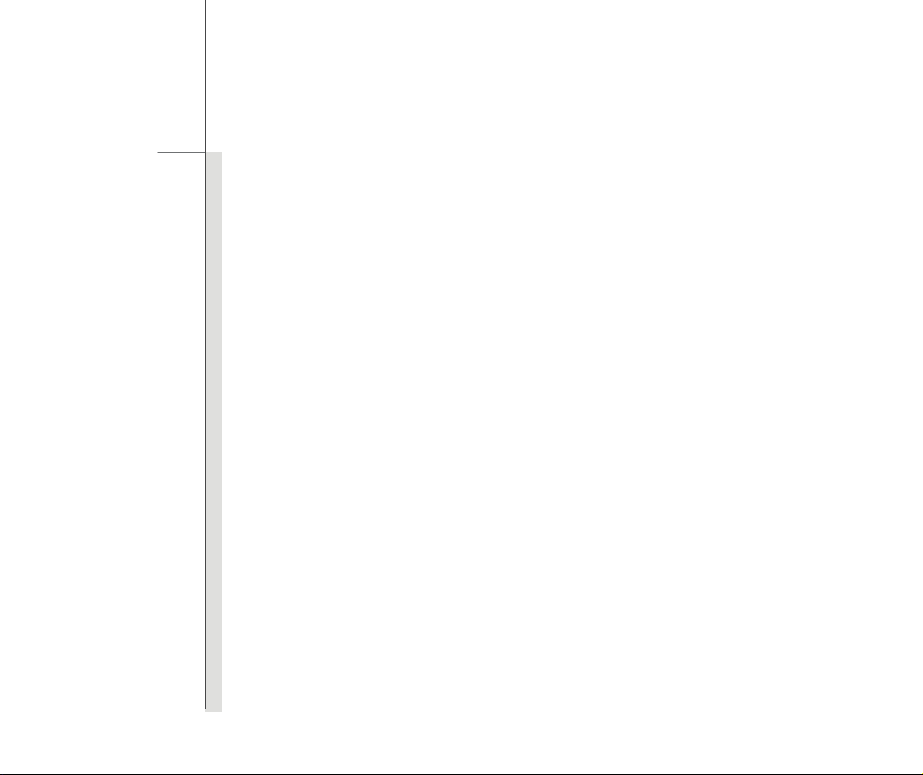
1-3
Kata Pengantar
Tampilan Sisi Kanan............................................................................................................... 2-16
Tampilan Sisi Kiri .................................................................................................................... 2-18
Tampilan Sisi Belakang ..........................................................................................................2-20
Tampilan Sisi Bawah .............................................................................................................. 2-21
Persiapan
Manajemen Daya........................................................................................................................... 3-2
Menyambungkan Daya AC....................................................................................................... 3-2
Menggunakan Daya Baterai..................................................................................................... 3-4
ECO Engine (Mesin ECO) -- Fungsi Hemat Daya ECO .......................................................... 3-9
Manajemen Daya di Windows OS.......................................................................................... 3-13
Tips Hemat Energi.................................................................................................................. 3-15
Pengoperasian Dasar ................................................................................................................. 3-16
Tips Keamanan dan Kenyamanan ......................................................................................... 3-16
Kebiasaan Kerja yang Baik .................................................................................................... 3-17
Mengenal Keyboard ...............................................................................................................3-18
Mengenal Smart Pad..............................................................................................................3-25
Tentang Drive Hard Disk ........................................................................................................ 3-32
Menggunakan Drive Disk Optik.............................................................................................. 3-33
Menyambungkan Perangkat Eksternal ..................................................................................... 3-36
Menyambungkan Perangkat Periferal.................................................................................... 3-36
Menyambungkan Perangkat Komunikasi............................................................................... 3-39
Penggantian dan Upgrade Komponen ..................................................................................... 3-42
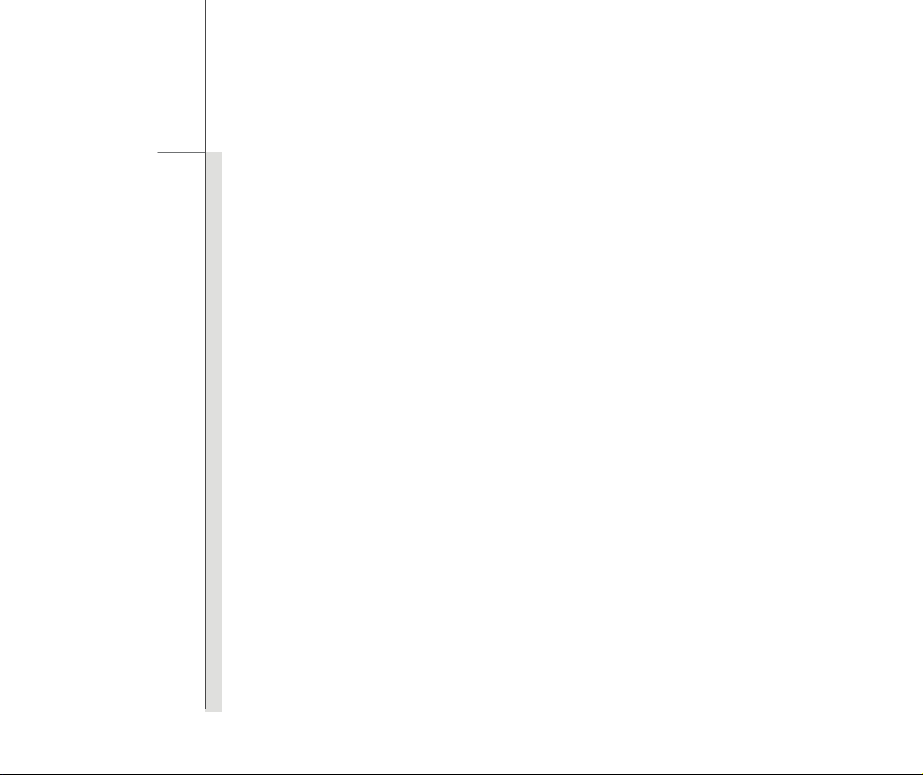
1-4
Kata Pengantar
BIOS Setup
Tentang BIOS Setup...................................................................................................................... 4-2
Waktu Penggunaan BIOS Setup.............................................................................................. 4-2
Cara Menjalankan BIOS Setup ................................................................................................ 4-2
Tombol Kontrol.......................................................................................................................... 4-3
Menu BIOS Setup.......................................................................................................................... 4-4
Main Menu (Menu Utama)........................................................................................................ 4-5
Advanced Menu (Menu Lanjutan) ............................................................................................ 4-7
Boot Menu (Menu Boot) ...........................................................................................................4-9
Security Menu (Menu Keamanan).......................................................................................... 4-10
Save & Exit Menu (Menu Simpan & Keluar) .......................................................................... 4-12
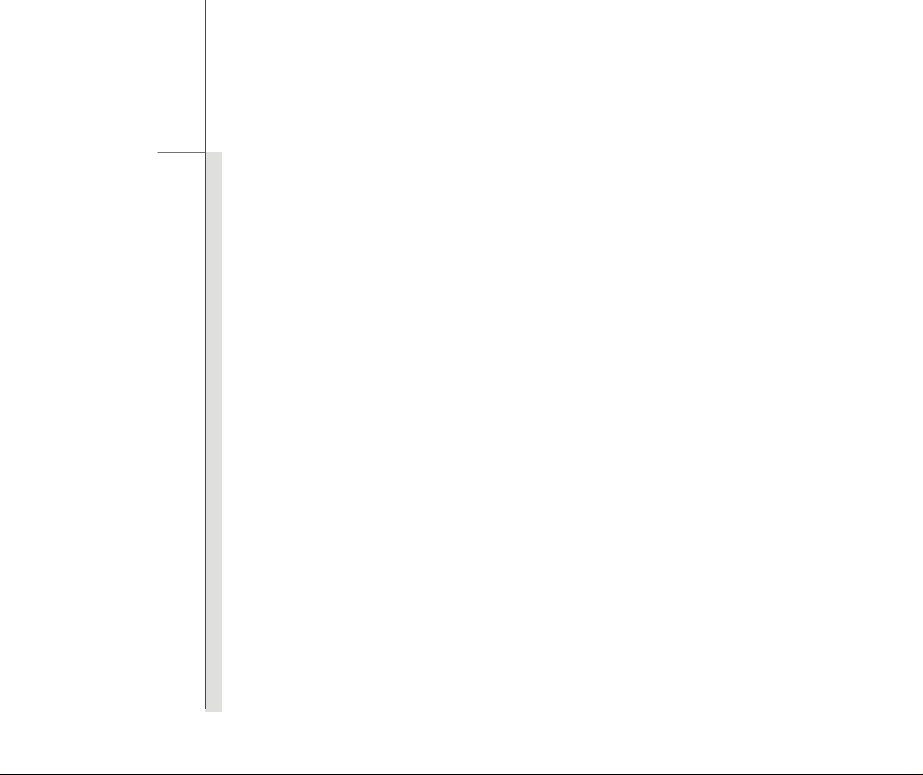
1-5
Kata Pengantar
Informasi Hukum
Pernyataan FCC-B Tentang Interferensi Frekuensi Radio
Peralatan ini telah diuji dan dinyatakan sesuai dengan batasan untuk perangkat digital Kelas B,
berdasarkan pasal 15 peraturan FCC. Standar ini dirancang untuk memberikan perlindungan yang
memadai terhadap interferensi berbahaya pada pemasangan di rumah. Peralatan ini menimbulkan,
menggunakan, dan memancarkan energi frekuensi radio, dan jika tidak dipasang serta digunakan
sesuai petunjuk, dapat mengakibatkan interferensi berbahaya pada komunikasi radio. Namun, tidak
ada jaminan bahwa interferensi tersebut tidak akan terjadi pada pemasangan tertentu. Jika
peralatan ini mengakibatkan interferensi berbahaya pada penerimaan gelombang radio atau televisi
(yang dapat diketahui dengan mematikan dan menghidupkan peralatan), sebaiknya pengguna
mencoba mengatasi interferensi tersebut melalui satu atau beberapa cara berikut:
Ubah arah atau posisi antena penerima.
Tambahkan jarak antara peralatan dan unit penerima.
Sambungkan peralatan ke stopkontak di sirkuit berbeda dari yang digunakan unit penerima.
Untuk bantuan, hubungi dealer atau teknisi TV maupun radio yang berpengalaman.
CATATAN
Perubahan atau modifikasi yang tidak disetujui secara tersurat oleh pihak yang bertanggung
jawab atas kepatuhan dapat membatalkan wewenang pengguna untuk mengoperasikan
peralatan ini.
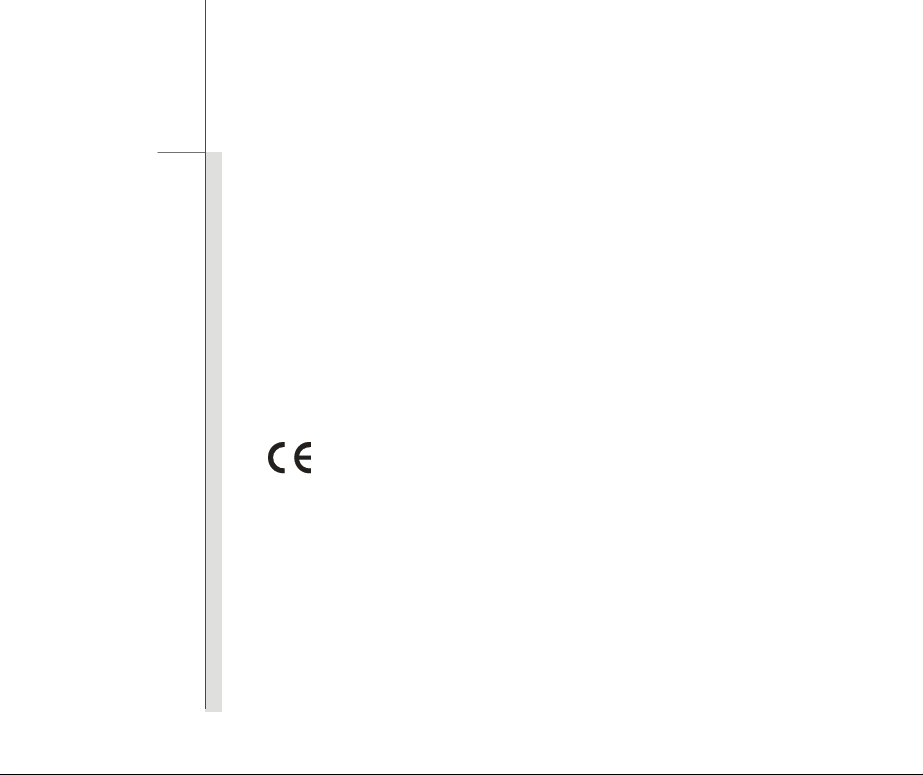
1-6
Kata Pengantar
Jika ada, kabel daya AC dan kabel antarmuka yang terlindung harus digunakan untuk
mematuhi batasan emisi.
Ketentuan FCC
Perangkat ini telah sesuai dengan pasal 15 Peraturan FCC. Pengoperasian harus mengalami dua
kondisi berikut:
Perangkat ini tidak boleh mengakibatkan interferensi berbahaya.
Perangkat ini akan menerima semua interferensi yang ditangkap, termasuk interferensi yang
dapat mengakibatkan pengoperasian yang tidak diinginkan.
Kepatuhan CE
Perangkat ini telah mematuhi persyaratan keamanan penting dan ketentuan terkait
lainnya yang ditetapkan dalam Petunjuk Eropa.
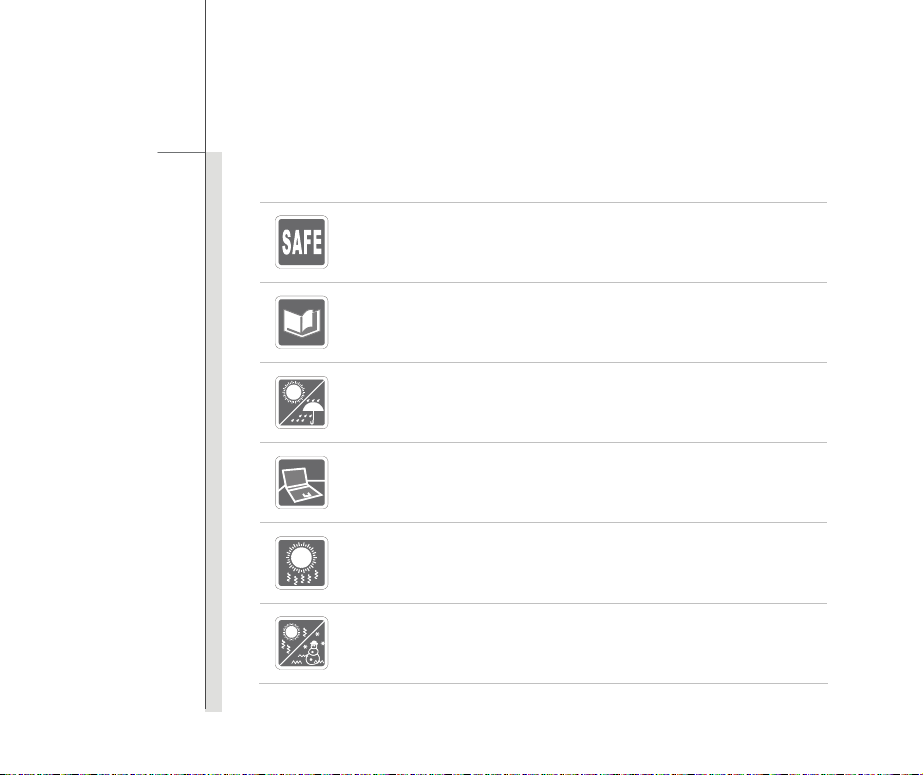
1-7
Kata Pengantar
Petunjuk Keamanan
Baca petunjuk keamanan dengan cermat dan menyeluruh.
Semua informasi dan peringatan dalam panduan pengguna atau peralatan harus
dipahami.
Simpan Panduan Pengguna yang terdapat dalam kemasan agar dapat digunakan
di lain waktu.
Jauhkan peralatan ini dari kelembaban dan suhu tinggi.
Letakkan peralatan ini di atas bidang yang stabil sebelum memasangnya.
Celah pada penutup digunakan untuk mengalirkan udara dan mencegah panas
berlebihan pada peralatan. Jangan tutup celah tersebut.
Jangan simpan peralatan di tempat yang tidak sesuai, dengan suhu penyimpanan
di atas 60°C (140°F) atau di bawah 0°C (32°F), karena dapat merusak peralatan
tersebut. Suhu Pengoperasian Maks.: 35°C
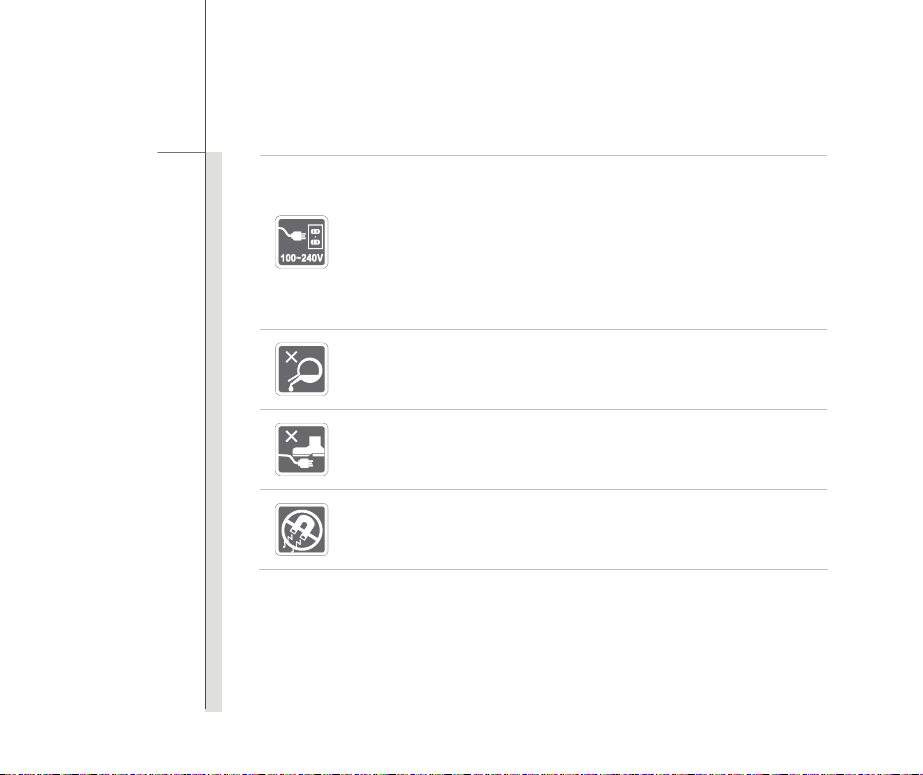
1-8
Kata Pengantar
Pastikan tegangan daya berada dalam kisaran yang aman dan diatur dengan
benar ke nilai 100~240V sebelum menyambungkan peralatan ke stopkontak.
Selalu lepaskan sambungan kabel daya AC sebelum memasang kartu atau
modul tambahan ke peralatan.
Selalu lepaskan kabel daya AC, lepaskan unit baterai, atau matikan sakelar jika
peralatan tidak akan digunakan selama beberapa waktu agar penggunaan
energi listrik menjadi nol.
Pastikan celah tidak terkena cairan karena dapat merusak peralatan atau
mengakibatkan sengatan listrik.
Atur kabel daya dengan rapi agar tidak terinjak. Jangan letakkan benda apapun di
atas kabel daya.
Selalu jauhkan benda berdaya magnet atau listrik kuat dari peralatan.
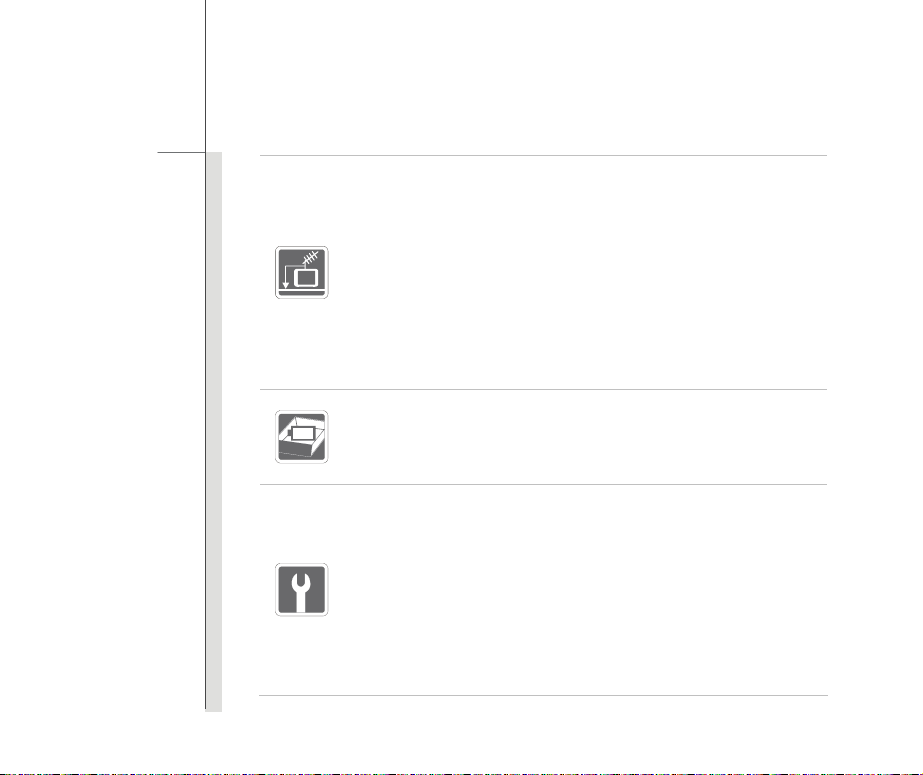
1-9
Kata Pengantar
Saat menyambungkan kabel koaksial ke TV Tuner, pastikan pelindung logam
telah tersambung dengan benar ke sistem arde pelindung pada bangunan.
Sistem distribusi kabel harus diarde (dibumikan) sesuai dengan ANSI/NFPA 70,
NEC (Kode Listrik Nasional), dalam Bab 820.93, Pengardean Medan Konduktif
Luar pada Kabel Koaksial.
Pengingat ini diberikan agar pemasang sistem CATV membaca Bab 820.93
dalam Kode Listrik Nasional yang berisi panduan tentang cara mengarde yang
benar serta secara khusus menetapkan bahwa pelindung kabel koaksial harus
disambungkan ke sistem arde pada bangunan dalam jarak yang dekat dan
praktis ke titik entri kabel.
Agar tidak terjadi ledakan akibat menggunakan baterai pengganti yang tidak
layak, gunakan hanya jenis baterai yang sama atau setara seperti yang
disarankan oleh produsen.
Selalu simpan baterai di tempat yang aman.
Jika salah satu kondisi berikut terjadi, bawa peralatan ke teknisi ahli untuk
diperiksa:
Kabel atau konektor daya rusak.
Peralatan terkena cairan.
Terjadi kondensasi uap air pada peralatan.
Peralatan tidak berfungsi dengan benar atau Anda tidak dapat
mengoperasikannya sesuai Panduan Pengguna.
Peralatan terjatuh dan rusak.
Terjadi kerusakan nyata pada peralatan.
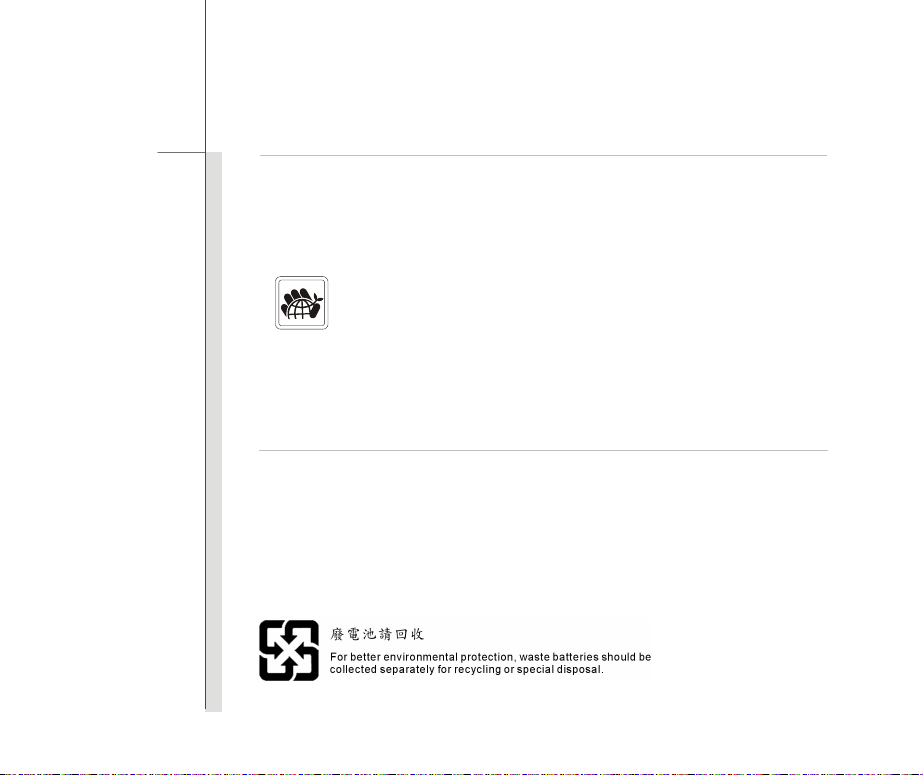
1-10
Kata Pengantar
Keunggulan Produk yang Ramah Lingkungan
Pengurangan pemakaian energi selama penggunaan dan mode siaga
Pembatasan penggunaan zat yang berbahaya bagi lingkungan dan kesehatan
Mudah dibongkar dan didaur ulang
Pengurangan penggunaan sumber daya alam dengan mendukung daur ulang
Penambahan umur produk melalui upgrade yang mudah
Pengurangan produksi limbah padat melalui kebijakan pengembalian
Kebijakan Lingkungan
Produk ini telah dirancang agar dapat didaur ulang serta berbagai
komponennya dapat digunakan kembali dengan benar dan tidak boleh dibuang
Pengguna harus menghubungi dinas kebersihan setempat untuk mendaur
ulang dan membuang produk yang masa pakainya telah berakhir.
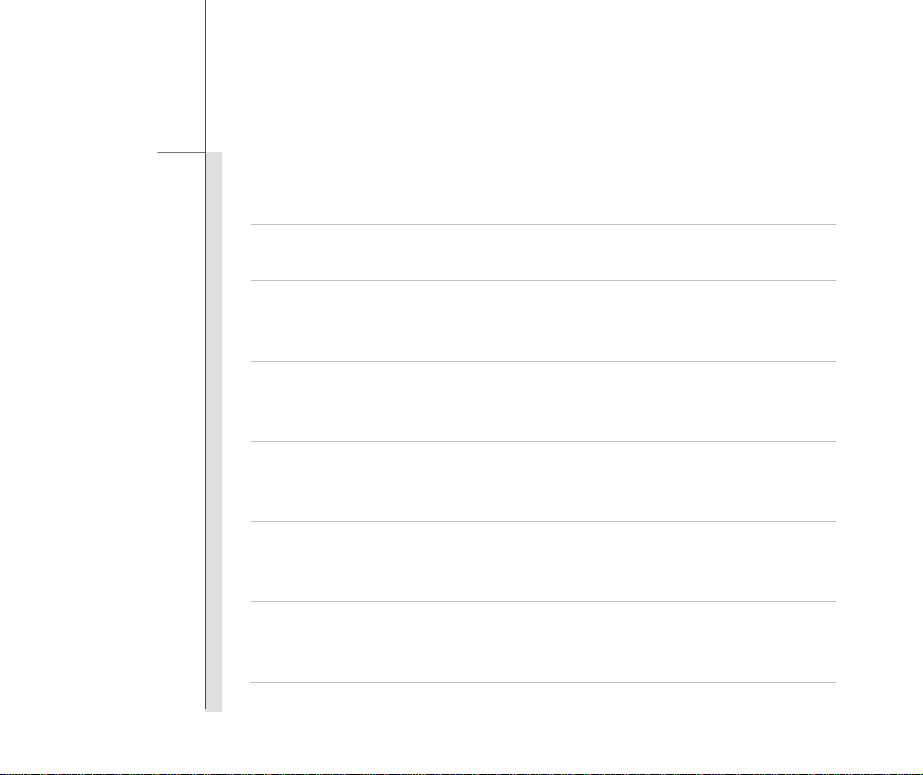
1-11
Kata Pengantar
Panduan Keselamatan untuk Menggunakan Baterai
Lithium
(English) CAUTION: Danger of explosion if battery is incorrectly replaced. Replace only with the same or equivalent type
recommended by the equipment manufacturer. Discard used batteries according to manufacturer’s instructions.
(French) (Français) ATTENTION: II y a danger d’explosion s’il y a remplacement incorrect de la batterie. Remplacer
uniquement avec une batterie du meme type ou d’un type équivalent recommandé par le constructeur. Mettre au rebut
les batteries usages conformément aux instructions du fabricant.
(German) (Deutsch) VORSICHT: Explosionsgefahr bei unsachgemäßem Austausch der Batterie. Ersatz nur durch
denselben oder einen vom Hersteller empfohlenen gleich-wertigen Typ. Entsorgung g ebrauchter Batterien nach Angaben
des Herstellers.
(Spanish) (Español) PRECAUCIÓN: Peligro de explosión si la batería es reemplazada incorrectamente. Cámbiela solo
por la misma o un tipo equivalente recomendado por el fabricante. Descarte usar baterías usadas de acuerdo con las
instrucciones del fabricante.
(Italian) (Italiano) ATTENZIONE: Pericolo di esplosione della batteria se sostituita in modo non corretto. Sostituire solo
con la stesso tipo o con uno equivalente come indicato nel manuale del produttore. Smaltire le batterie usate come da
istruzioni del produttore.
(Russian) (Русский) Внимание: Существует опасность взрыва батареи в случае неправильной замены. Для
замены всегда используйте такую же или эквивалентную, рекомендованную производителем оборудования.
Следуйте инструкциям производителя при утилизации использованных батарей.
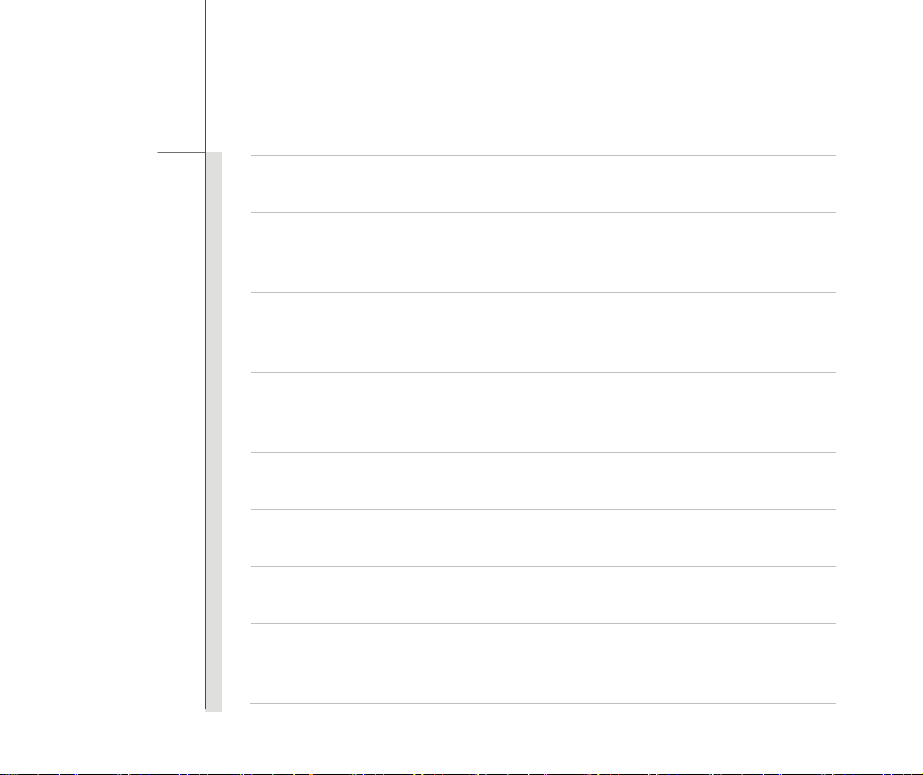
1-12
Kata Pengantar
(Turkish) (Türkçe) UYARI: Pil yanlıs yerleştirilirse patlayabilir. Aynı ya da m uadili bir pille degistiriniz. Kullanılmış pilleri
üreticinin talimatlarına göre degerlendiriniz.
(Greek) (Ελληνικά) ΠΡΟΣΟΧΗ: Κίνδυνος έκρηξης εάν η μπαταρία τοποθετηθεί λανθασμένα. Να αντικαθιστάτε μόνο με
τον ίδιο ή αντίστοιχο τύπο με αυτό που συνιστά ο κατασκευαστής του εξοπλισμού. Να απορρίπτετε τις χρησιμοποιημένες
μπαταρίες ως απορρίμματα σύμφωνα με τις οδηγίες του κατασκευαστή.
(Polish) (Polski) OSTRZEŻENIE: Nieprawidłowa wymiana może spowodować eksplozję baterii. Zamianę można
wykonać wyłącznie na baterię tego samego lub równoważnego typu zalecaną przez producenta urządzenia. Zużyte
baterie można wyrzucać zgodnie z instrukcjami producenta.
(Hungarian) (Magyar) VIGYÁZAT: A nem megfelelő akkumul tor haszn lata robban svesz lyes. Kizárólag ugyanolyan,
vagy a berendezés gyártója által ajánlott, egyenértékű típust használjon. Az elhasznált akkumulátorokat a gyártó
utasításának megfelelően ártalmatlanítsák.
(Czech) (Čeština) UPOZORNĚNÍ: Nebezpečí výbuchu při chybné výměně baterie. Nahraďte pouze stejným nebo
ekvivalentním typem doporučeným výrobcem zařízení. Použité baterie zlikvidujte podle pokynů výrobce
(Traditional Chinese ) (繁體中文) 注意: 若電池未正確更換,可能會爆炸。請用原廠建議之同款或同等級的電池來更換。請
依原廠指示處理廢棄電池。
(Simplified Chinese ) (简体中文) 注意: 若电池未正确更换,可能会爆炸。请用原厂建议之同款或同等级的电池来更换。请
依原厂指示处理废弃电池。
(Japanese) (日本語) 警告:バッテリーの取り扱いを誤ると、液漏れや破裂などにより生命や財産に重大な影響を及ぼす
恐れがあります。指定された型番以外のバッテリーは使用しないでください。バッテリーを廃棄する場合は、各自治体
の規則に従って適切に処理して下さい。
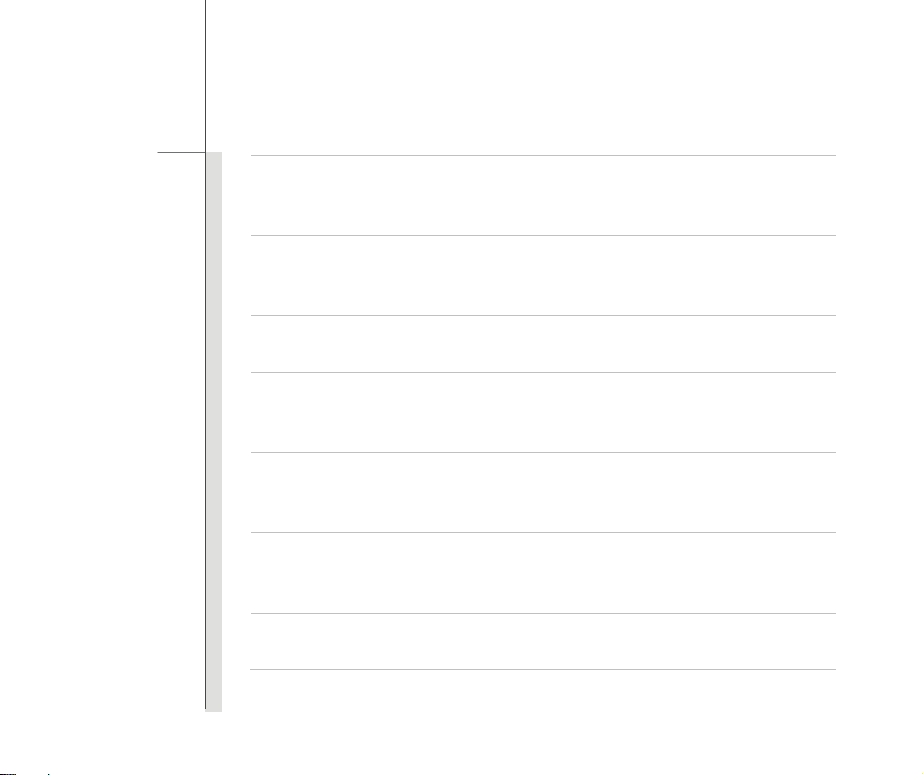
1-13
Kata Pengantar
(Korean) (한국어) 주의: 배터리를 올바로 교체하지 않으면 폭발할 위험이 있습니다. 타입이 장치 제조업체에서
권장하는 것과 동일하거나 동등한 배터리로만 교체하십시오. 사용한 배터리는 제조업체의 지침에 따라
폐기하십시오.
(Vietnamese) (Tieng Viet) LƯU Ý: Thay thế pin không tương thích có thể dẫn đến nguy cơ bị nổ. Chỉ thay thế bằng pin
cùng loại hoặc loại tương ứng khuyên dùng bởi nhà sản xuất thiết bị. Vứt bỏ pin đã sử dụng theo hướng dẫn của nhà sản
xuất.
(Thai) (ไทย) ขอควรระวัง: ถาใสแบตเตอรี่อยางไมถูกตอง อาจมีอันตรายจากการระเบิดขึ้นได ใชเฉพาะแบตเตอรี่ชนิดเดียวกัน
หรือเทียบเทา ที่แนะนําโดยผูผลิตอุปกรณเทานั้น ทิ้งแบตเตอรี่ที่ใชแลวตามคําแนะนําของผูผลิต
(Indonesian) (Bahasa Indonesia) PERHATIAN: Bahaya ledakan dapat terjadi jika salah memasang baterai. Ganti baterai
hanya dengan jenis yang sama atau setara sesuai rekomendasi pab rik peralatan tersebut. Buang baterai bekas sesuai
petunjuk pabrik
(Serbian) (Srpski) OPREZ: Ukoliko baterija nije ispravno postavljena, postoji opasnost od eksplozije. Zamenu izvršite
koristeći isključivo istu ili ekvivalentnu bateriju koju preporučuje proizvođač opreme. Odbacite iskorišćene baterije u
skladu sa uputstvima proizvođača.
(Netherlands) (Nederlands) LET OP: Er is explosiegevaar als de batterij niet goed geplaatst wordt. Uitsluitend te
vervangen door een batterij van hetzelfde of een gelijkwaardig type,zoals aanbevolen door de fabrikant. Gooi batterijen
weg volgens de plaatselijke instructies.
(Romanian) (Română) ATENŢIE: Pericol de explozie dacă bateria este înlocuită incorect. Înlocuiţi doar cu acelaşi tip sau
echivalent recomandat de fabricantul echipamentului. Evacuaţi bateriile folosite conform instrucţiunilor fabricantului.
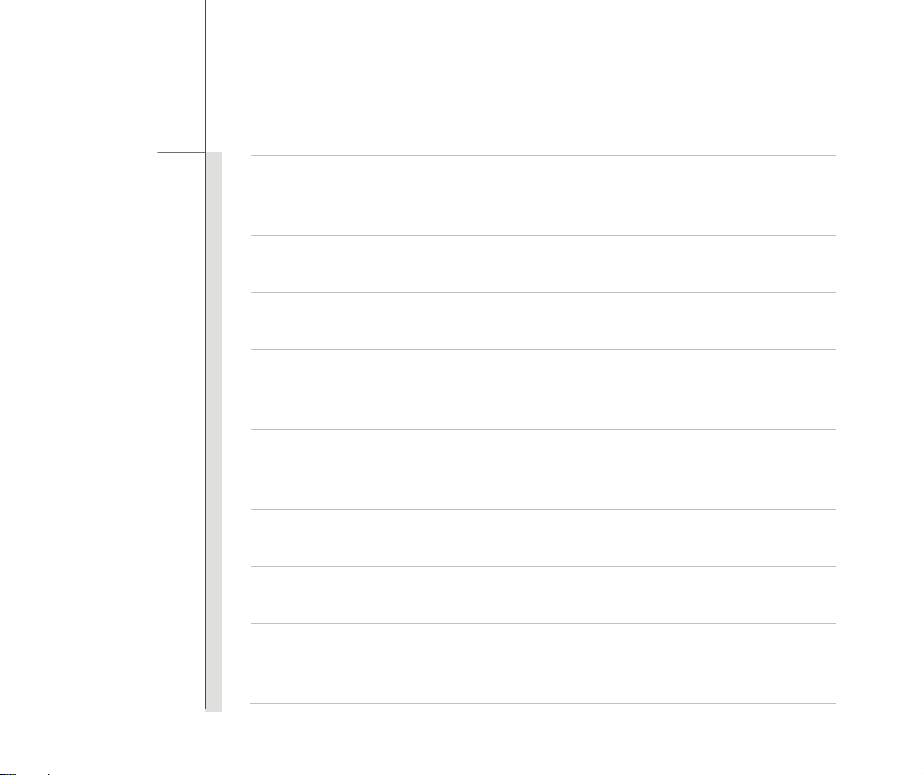
1-14
Kata Pengantar
(Portuguese) (Português) ADVERTÊNCIA: Perigo de explosão se a bateria é substituída incorrectamente. Substitua
somente com o mesmo tipo ou equivalente recomendado por o fabricante do seu equipamento. Descarte as baterias
utilizadas de acordo com as instruções do fabricante.
(Swedish) (Svenska) VARNING: Explosionsfara vid felaktigt batteribyte. Använd samma batterityp eller en ekvivalent typ
som rekommenderas av apparattillverkaren. Kassera använt batteri enligt fabrikantens instruction.
(Finnish) (Suomi) VAROITUS: Paristo voi räjähtää, jos se on virheellisesti asennettu. Vaihda paristo ainoastaan
valmistajan suosittelemaan tyyppiin. Hävitä käytetty paristo valm istajan ohjeiden mukaisesti.
(Slovak) (Slovenčina) UPOZORNENIE: V prípade nesprávnej výmeny batérie existuje nebezpečenstvo výbuchu.
Vymeňte iba za rovnakú batériu alebo za rovnocenný typ batérie, ktorý odporúča výrobca zariadenia. Batérie zneškodnite
podľa pokynov výrobcu.
(Slovenian) (Slovenščina) POZOR: V primeru nepravilne zamenjave baterije obstaja nevarnost njene eksplozije. Baterijo
zamenjajte le z enako ali ekvivalentno vrsto, ki jo priporoča proizvajalec. Odpadne baterije odstranite skladno z navodili
proizvajalca.
(Danish) (Dansk) ADVARSEL! Lithiumbatteri --- Eksplosionsfare ved fejlagtig håndtering. Udskiftning må kun ske med
batteri af same fabrikat og type. Levé det brugte batteri tilbage til leverandøren.
(Norwegian) (Norsk) ADVARSEL: Eksplosjonsfare ved feilaktig skifte av batteri. Benytt same batteritype eller en
tilsvarende type anbefalt av apparatfabrikanten. Brukte batterier kasseres I henhold til fabrikantens instruksjoner.
(Bulgarian) (български) ВНИМАНИЕ: Опасност от експлозия ако батерията бъде неправилно поставена.
Поставете батерия от същия вид или еквивалентна батерия, която се препоръчва от производителя. Изхвърлете
използваните батерии като спазвате указанията на производителя.
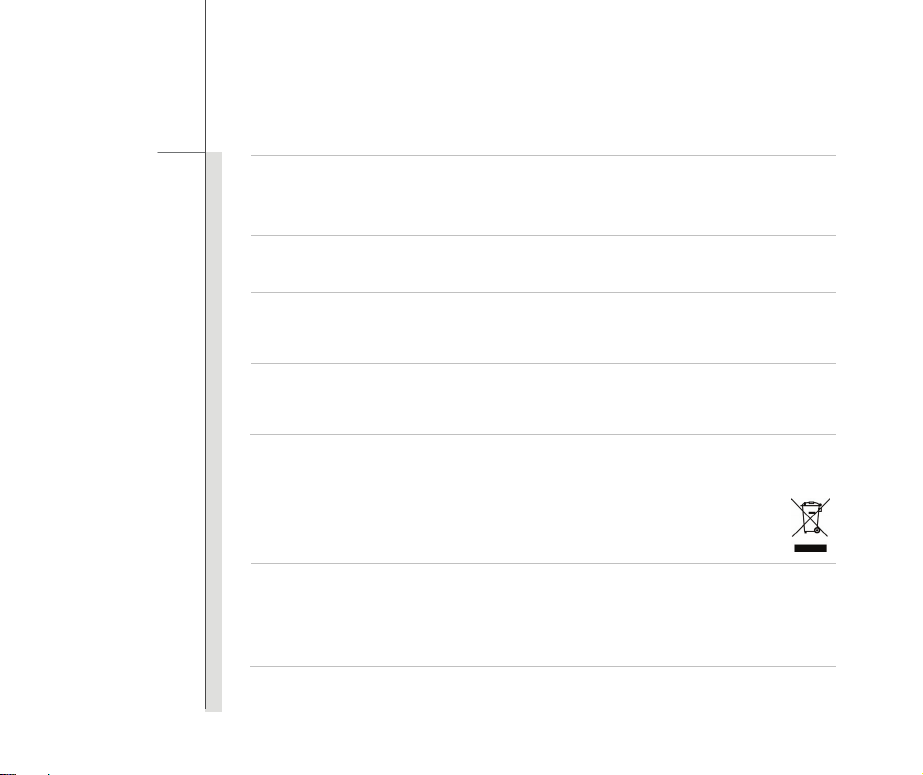
1-15
Kata Pengantar
(Croatian) (Hrvatski) OPREZ: Opasnost od eksplozije ako se baterija zamijeni neprikladnom. Zamijenite je samo
jednakom ili nadomjesnom vrstom prema preporuci proizvođača. Istrošene baterije zbrinite u skladu s uputama
proizvođača.
(Estonian) (Eesti) ETTEVAATUST! Plahvatusoht, kui aku on valesti paigaldatud. Asendage ainult sama või tootja poolt
soovitatud võrdväärse akuga. Hävitage kasutatud aku vastavalt tootja juhistele.
)Persian ()ﯽﺳرﺎﻓ(
رﺎﻄﺧا :ﺮﺗﺎﺑ رﺎﺠﻔﻧا لﺎﻤﺘﺣا ،ﯼﺮﺗﺎﺑ ﺢﻴﺤﺻ ﯼراﺬﮔ ﺎﺟ و ﺐﺼﻧ مﺪﻋ ترﻮﺻ رددراد دﻮﺟو ﯼ . ﻩﺪﻨﻨﮐ ﺪﻴﻟﻮﺗ ﺖﮐﺮﺷ ﯼدﺎﻬﻨﺸﻴﭘ ﯼﺎﻬﻳﺮﺗﺎﺑ زا ﺎﻬﻨﺗ ،ﯼﺮﺗﺎﺑ ﺾﻳﻮﻌﺗ ترﻮﺻ رد
ﺪﻴﻳﺎﻤﻧ ﻩدﺎﻔﺘﺳا .ﺪﻴﻳﺎﻤﻧ ﻞﻤﻋ ﻩﺪﻨﻨﮐ ﺪﻴﻟﻮﺗ ﺖﮐﺮﺷ ﯽﻳﺎﻤﻨهار ﻖﺒﻃ ﺮﺑ و ﺪﻴﻨﮐ ﯼراددﻮﺧ ﯼﺮﺗﺎﺑ ﻦﺘﺧاﺪﻧا رود زا.
)Arabic ()ﺔﻴﺑﺮﻌﻟا(
ﺮﻳﺬﺤﺗ :ﺎﻬﻟاﺪﺒﺘﺳا ﻢﺗ اذإ ﻒﻠﺘﻟاو رﺎﺠﻔﻧﻼﻟ ﺔﻳرﺎﻄﺒﻟا ضﺮﻌﺘﺗ ﺪﻗ ،ﺮﻄﺧﻰﻠﺻأ ﺮﻴﻏ عﻮﻨﺑ .زﺎﻬﺠﻟا ﺞﺘﻨﻣ ﻞﺒﻗ ﻦﻣ ﻪﺑ ﻰﺻوأ ﺊﻓﺎﻜﻣ عﻮﻧ وأ ﺲﻔﻨﺑ ﻂﻘﻓ لﺪﺒﺘﺳأ . تﺎﻳرﺎﻄﺒﻟا ﻞهﺎﺠﺗ
ﺔﻌﻨﺼﻤﻟا ﺔآﺮﺸﻟا تادﺎﺷرﻹ ﺎﻘﻓو ﺔﻠﻤﻌﺘﺴﻤﻟا.
Pernyataan WEEE
(English) Under the European Union ("EU") Directive on Waste Electrical and Electronic Equipment, Directive
2002/96/EC, which takes effect on August 13, 2005, products of "electrical and electronic equipment" cannot be
discarded as municipal waste anymore and manufacturers of covered electronic equipment will be obligated to take back
such products at the end of their useful life.
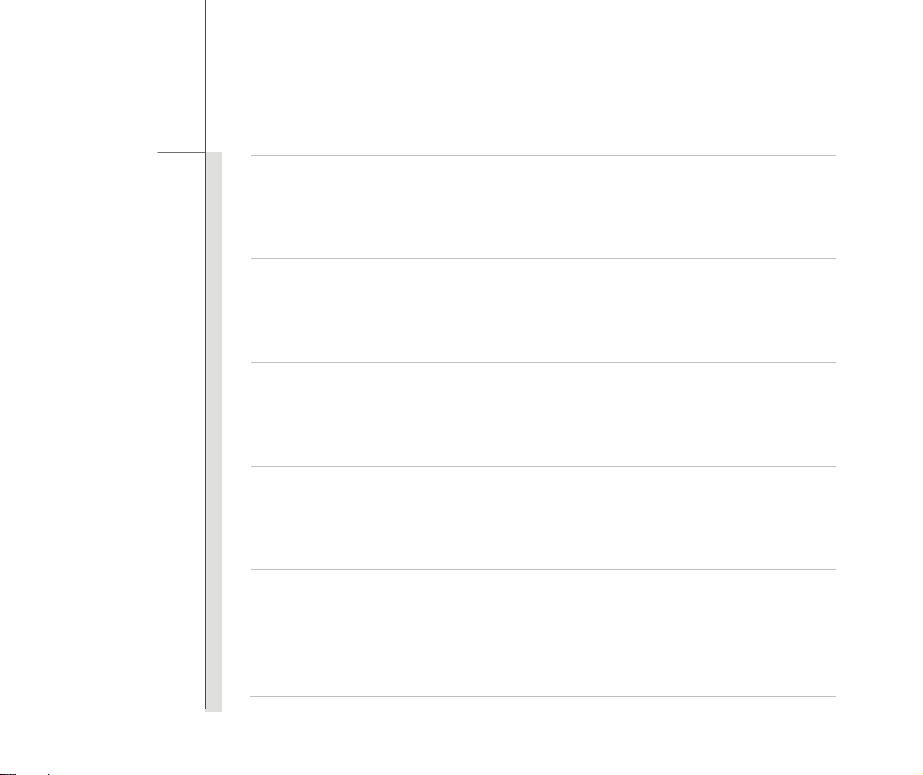
1-16
Kata Pengantar
(French) (Français) Au sujet de la directive européenne (EU) relative aux déchets des équipement électriques et
électroniques, directive 2002/96/EC, prenant effet le 13 août 2005, que les produits électriques et électroniques ne
peuvent être déposés dans les décharges ou tout simplement mis à la poubelle. Les fabricants de ces équipements
seront obligés de récupérer certains produits en fin de vie.
(German) (Deutsch) Gemäß der Richtlinie 2002/96/EG über Elektro- und Elektronik-Altgeräte dürfen Elektro- und
Elektronik-Altgeräte nicht mehr als kommunale Abfälle entsorgt werden, die sich auf 13.August, 2005 wirken. Und der
Hersteller von bedeckt Elektronik-Altgeräte gesetzlich zur gebrachten Produkte am Ende seines Baruchbarkeitsdauer
zurückzunehmen.
(Spanish) (Español) Bajo la directiva 2002/96/EC de la Unión Europea en materia de desechos y/o equipos electrónicos,
con fecha de rigor desde el 13 de agosto de 2005, los productos clasificados como "eléctricos y equipos electrónicos" no
pueden ser depositados en los contenedores habituales de su municipio, los fabricantes de equipos electrónicos, están
obligados a hacerse cargo de dichos productos al termino de su período de vida.
(Italian) (Italiano) In base alla Direttiva dell’Unione Europea (EU) sullo Smaltimento dei Materiali Elettrici ed Elettronici,
Direttiva 2002/96/EC in vigore dal 13 Agosto 2005, prodotti appartenenti alla categoria dei Materiali Elettrici ed Elettronici
non possono più essere eliminati come rifiuti municipali: I produttori di detti materiali saranno obbligati a ritirare ogni
prodotto alla fine del suo ciclo di vita.
(Russian) (Русский) В соответствии с директивой Европейского Союза (ЕС) по предотвращению загрязнения
окружающей среды использованным электрическим и электронным оборудованием (директива WEEE
2002/96/EC), вступающей в силу 13 августа 2005 года, изделия, относящиеся к электрическому и электронному
оборудованию, не могут рассматриваться как бытовой мусор, поэтому производители вышеперечисленного
электронного оборудования обязаны принимать его для переработки по окончании
срока службы.
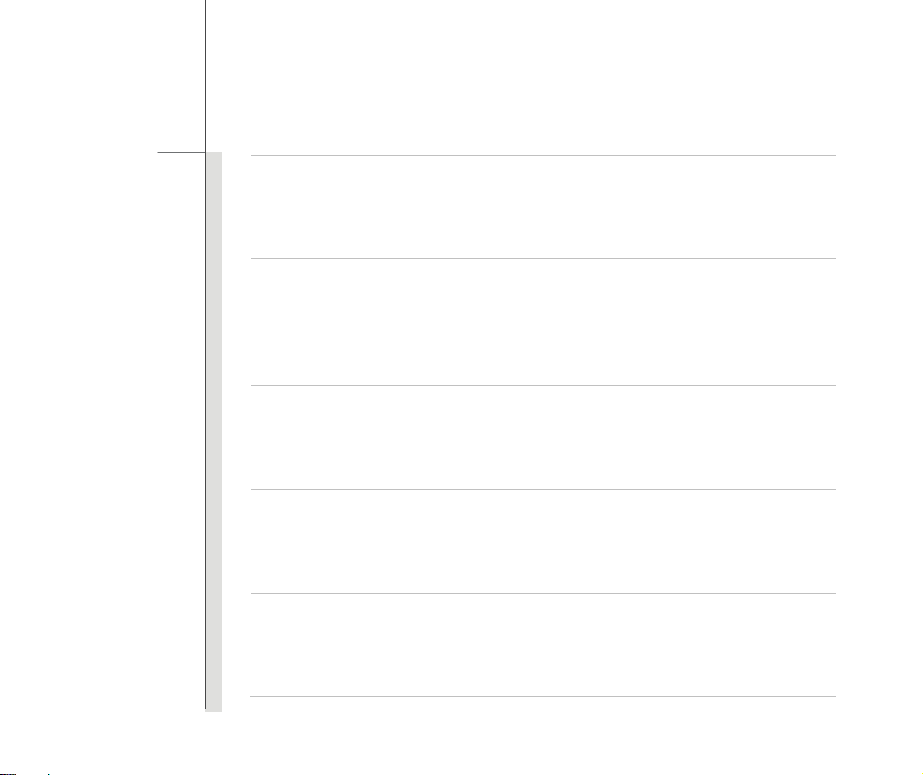
1-17
Kata Pengantar
(Turkish) (Türkçe) Avrupa Birliği (AB) Kararnamesi Elektrik ve Elektronik Malzem e Atığı, 2002/96/EC Kararnamesi altında
13 Ağustos 2005 tarihinden itibaren geçerli olmak üzere, elektrikli ve elektronik malzemeler diğer atıklar gibi çöpe
atılamayacak ve bu elektonik cihazların üreticileri, cihazların kullanım süreleri bittikten sonra ürünleri geri toplamakla
yükümlü olacaktır.
(Greek) (Ελληνικά) Σύμφωνα με την Οδηγία 2002/96/ΕΚ της Ευρωπαϊκής Ένωσης («ΕΕ») περί Απόρριψης Ηλεκτρικού
και Ηλεκτρονικού Εξοπλισμού (WEEE), η οποία λαμβάνει ισχύ στις 13 Αυγούστου 2005, τα προϊόντα «ηλεκτρικού και
ηλεκτρονικού εξοπλισμού» δεν είναι δυνατόν να απορριφθούν πλέον ως κοινά απορρίμματα και οι κατασκευαστές
κεκαλυμμένου ηλεκτρονικού εξοπλισμού είναι υποχρεωμένοι να πάρουν πίσω αυτά
ζωής τους.
(Polish) (Polski) Zgodnie z Dyrektywą Unii Europejskiej ("UE") dotyczącą odpadów produktów elektrycznych I
elektronicznych (Dyrektywa 2002/96/EC), która wchodzi w życie 13 sierpnia 2005, tzw. “produkty oraz wyposażenie
elektryczne I elektroniczne " nie mogą być traktowane jako śmieci komunalne, tak więc producenci tych produktów będą
zobowiązani do odbierania ich w momencie gdy produkt jest wycofywany z użycia.
(Hungarian) (Magyar) Az Európai Unió („EU") 2005. augusztus 13-án hatályba lépő, az elektromos és elektronikus
berendezések hulladékairól szóló 2002/96/EK irányelve szerint az elektromos és elektronikus berendezések többé nem
kezelhetőek lakossági hulladékként, és az ilyen elektronikus berendezések gyártói kötelessé válnak az ilyen termékek
visszavételére azok hasznos élettartama végén.
(Czech) (Čeština) Podle směrnice Evropské unie ("EU") o likvidaci elektrických a elektronických výrobků 2002/96/EC
platné od 13. srpna 2005 je zakázáno likvidovat "elektrické a elektronické výrobky" v běžném komunálním odpadu a
výrobci elektronických výrobků, na které se tato směrnice vztahuje, budou povinni odebírat takové výrobky zpět po
skončení jejich životnosti.
τα προϊόντα στο τέλος της ωφέλιμης
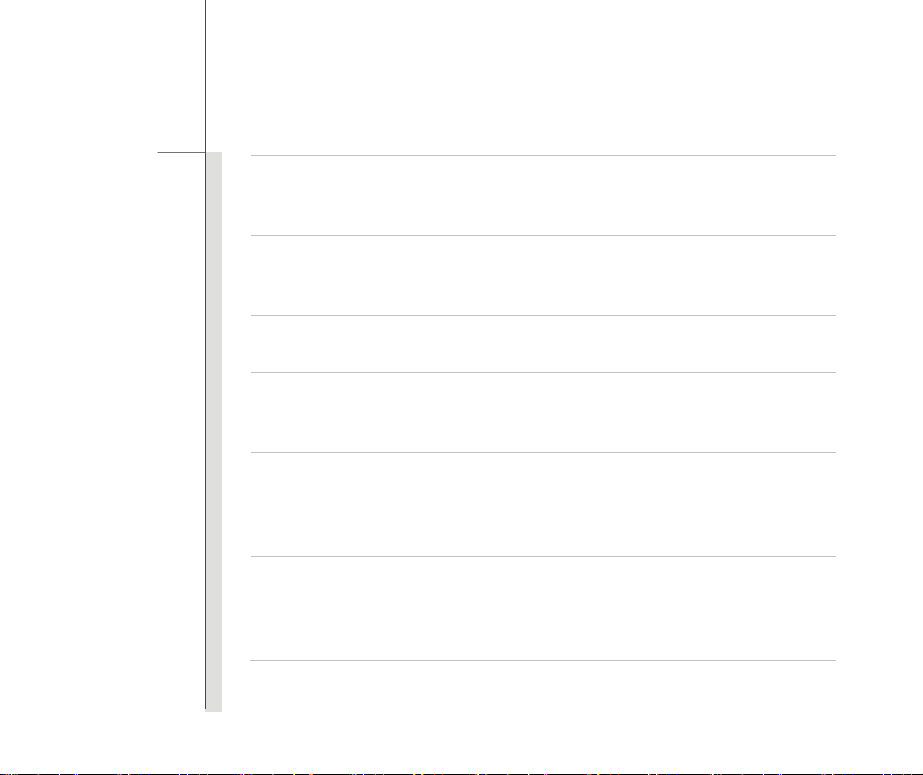
1-18
Kata Pengantar
(Traditional Chinese ) (繁體中文) 歐盟已制訂有關廢電機電子設備法令,亦即自 2005 年 8 月 13 日生效的 2002/96/EC,
明文規定「電機電子設備產品」不可再以都市廢棄物處理,且所有相關電子設備製造商,均須在產品使用壽命結束後進行
回收。
(Simplified Chinese ) (简体中文) 欧盟已制订有关废电机电子设备法令,亦即自 2005 年 8 月 13 日生效的 2002/96/EC,明
文规定「电机电子设备产品」不可再以都市废弃物处理,且所有相关电子设备制造商,均须在产品使用寿命结束后进行回
收。
(Japanese) (日本語) 2005 年 8 月13 日以降に EU 加盟国を流通する電気・電子製品には WEEE 指令によりゴミ箱に×印のリ
サイクルマークの表示が義務づけられており、 廃棄物として捨てることの禁止とリサイク ルが義務づけられています。
(Korean) (한국어) 2005 년 8월 13 일자로 시행된 폐전기전자제품에 대한 유럽연합("EU") 지침, 지침 2002/96/EC 에
의거하여, "전기전자제품"은 일반 쓰레기로 폐기할 수 없으며 제품의 수명이 다하면 해당 전자제품의 제조업체가
이러한 제품을 회수할 책임이 있습니다.
(Vietnamese) (Tieng Viet) Theo Hướng dẫn của Liên minh Châu Âu ("EU") về Thiết bị điện & điện tử đã qua sử dụng,
Hướng dẫn 2002/96/EC, vốn đã có hiệu lực vào ngày 13/8/2005, các sản phẩm thuộc "thiết bị điện và điện tử" sẽ không
còn được vứt bỏ như là rác thải đô thị nữa và các nhà sản xuất thiết bị điện tử tuân thủ hướng d
sản phẩm này vào cuối vòng đời.
(Thai) (ไทย) ภายใตขอกําหนดของสหภาพยุโรป ("EU") เกี่ยวกับของเสียจากอุปกรณไฟฟา และอิเล็กทรอนิกส เลขที่ 2002/96/EC
ซึ่งมีผลบังคับใชตั้งแตวันที่ 13 สิงหาคม 2005 ผูใชไมสามารถทิ้งผลิตภัณฑที่เปน "อุปกรณไฟฟาและอิเล็กทรอนิกส"
ปะปนกับของเสียทั่วไปของชุมชนไดอีกตอไป และผูผลิตอุปกรณอิเล็กทรอนิกสดั
สิ้นสุดอายุการใชงานของผลิตภัณฑ
งกลาวจะถูกบังคับใหนําผลิตภัณฑดังกลาวกลับคืนเมื่อ
ẫn sẽ phải thu hồi các
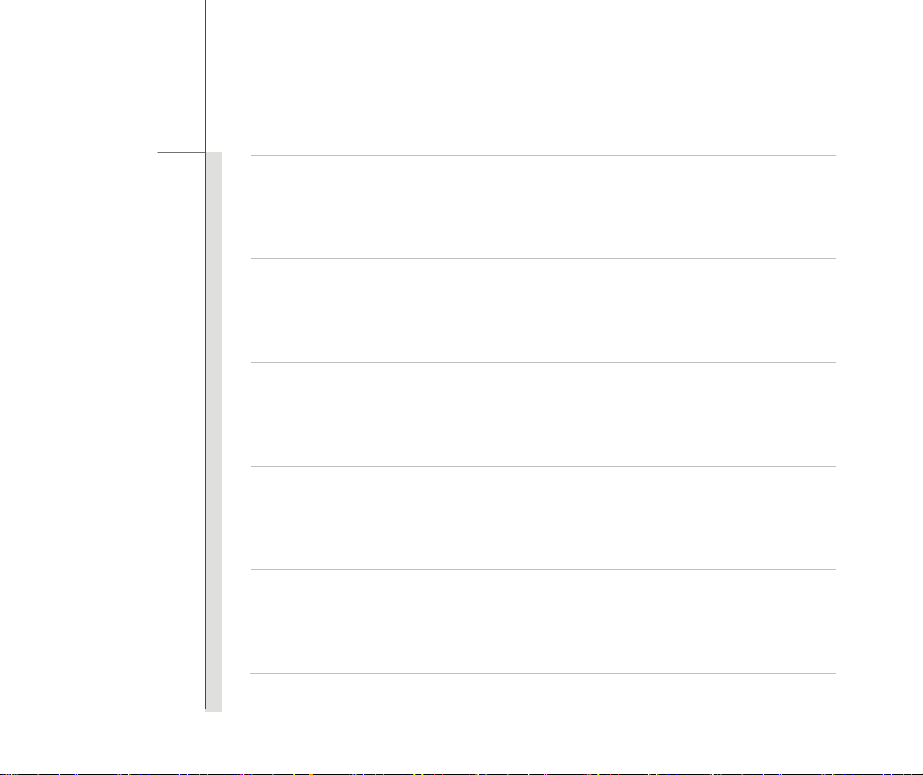
1-19
Kata Pengantar
(Indonesian) (Bahasa Indonesia) Sesuai dengan Regulasi Uni Eropa ("UE") perihal WEEE (Limbah Peralatan Listrik dan
Elektronik), Directive 2002/96/EC, yang berlaku sejak 13, 2005, produk "peralatan listrik dan elektronik" tidak lagi dapat
dibuang sebagai sampah umum dan pabrik peralatan elektronik diwajibkan untuk mengambil kembali produk tersebut
pada saat masa pakainya habis.
(Serbian) (Srpski) Po Direktivi Evropske unije ("EU") o odbačenoj ek ektronskoj I električnoj opremi, Direktiva 2002/96/EC,
koja stupa na snagu od 13. Avgusta 2005, proizvodi koji spadaju pod "elektronsku I električnu opremu" ne mogu više biti
odbačeni kao običan otpad I proizvođači ove opreme biće prinuđeni da uzmu natrag ove proizvode na kraju njihovog
uobičajenog veka trajanja.
(Netherlands) (Nederlands) De richtlijn van de Europese Unie (EU) m et betrekking tot Vervuiling van Electrische en
Electronische producten (2002/96/EC), die op 13 Augustus 2005 in zal gaan kunnen niet meer beschouwd worden als
vervuiling. Fabrikanten van dit soort producten worden verplicht om producten retour te nemen aan het eind van hun
levenscyclus.
(Romanian) (Română) În baza Directivei Uniunii Europene ("UE") privind Evacuarea Echipamentului Electric şi
Electronic, Directiva 2002/96/EC, care intră în vigoare pe 13 august, 2005, produsele din categoria "echipament electric
şi electronic" nu mai pot fi evacuate ca deşeuri municipale, iar fabricanţii echipamentului electronic vizat vor fi obligaţi să
primească înapoi produsele respective la sfârşitul duratei lor de utilizar e.
(Portuguese) (Português) De acordo com a Directiva 2002/96/EC de Resíduos de Equipamentos Eléctricos e
Electrónicos da União Europeia (UE), efectiva desde o 13 de Agosto do ano 2005, os produtos de "equipamento
eléctrico e electrónico" não podem ser descartados com o resíduo municipal e os fabricantes do equipamento electrónico
sujeitos a esta legislação estarão obligados a recolhar estes produtos ao finalizar sua vida útil.

1-20
Kata Pengantar
(Swedish) (Svenska) Under Europeiska unionens ("EU") Weee-direktiv (Waste Electrical and Electro nic Equipment),
Direktiv 2002/96/EC, vilket trädde i kraft 13 augusti, 2005, kan inte produkter från "elektriska och elektroniska
utrustningar" kastas i den vanliga hushållssoporna längre och tillverkare av inbyggd elektronisk utrustning kommer att
tvingas att ta tillbaka sådan produkter när de är förbrukade.
(Finnish) (Suomi) Euroopan unionin (EU) 13.8.2005 voimaan tulleen sähkö- ja elektroniikkalaiteromua koskevan
direktiivin 2002/96/EY mukaisesti ”sähkö- ja elektroniikkalaitteita” ei saa enää hävittää talousjätteide n mukana. Direktiivin
alaisen sähkö- tai elektroniikkalaitteen valmistajan on otettava laitteet takaisin niiden käyttöiän päättyessä.
(Slovak) (Slovenčina) Na základe smernice Európskej únie („EU“) o elektrických a elektronických zariadeniach číslo
2002/96/ES, ktorá vstúpila do platnosti 13. augusta 2005, výrobk y, ktorými sú „elektrické a elektronické zariadenia”
nesmú byť zneškodňované spolu s komunálnym odpadom a výrobcovia patričných elektronických zariadení sú povinní
takéto výrobky na konci životnosti prevziať naspäť.
(Slovenian) (Slovenščina) Skladno z določili direktive Evropske unije ("EU") o odpadni električni in elektronski opremi,
Direktiva 2002/96/ES, ki je veljavna od 13. avgusta, izde lkov "električne in elektronske opreme" ni dovoljeno odstranj evati
kot običajne komunalne odpadke, proizvajalci zadevne elek tronske opreme pa so zavezani, da tovrstne izdelke na koncu
njihove življenjske dobe sprejmejo nazaj.
(Danish) (Dansk) I henhold til direktiv fra den europæiske union (EU) vedrørende elektrisk og elektronisk affald , Direktiv
2002/96/EC, som træder i kraft den 13. august 2005, må produkter som "elektrisk og elektronisk udstyr" ikke mere
bortskaffes som kommunalt affald. Producenter af det pågældende, elektroniske udstyr vil være forpligtet til at tage disse
produkter tilbage ved afslutningen på produkternes levetid.
(Norwegian) (Norsk) Under den europeiske unionens ("EU") direktiv om deponering av elektronisk og elektrisk utstyr,
direktiv 2002/96/EC, som trer i effekt 13. august 2005, kan ikke produkter av "elektronisk og elektrisk ustyr" lenger
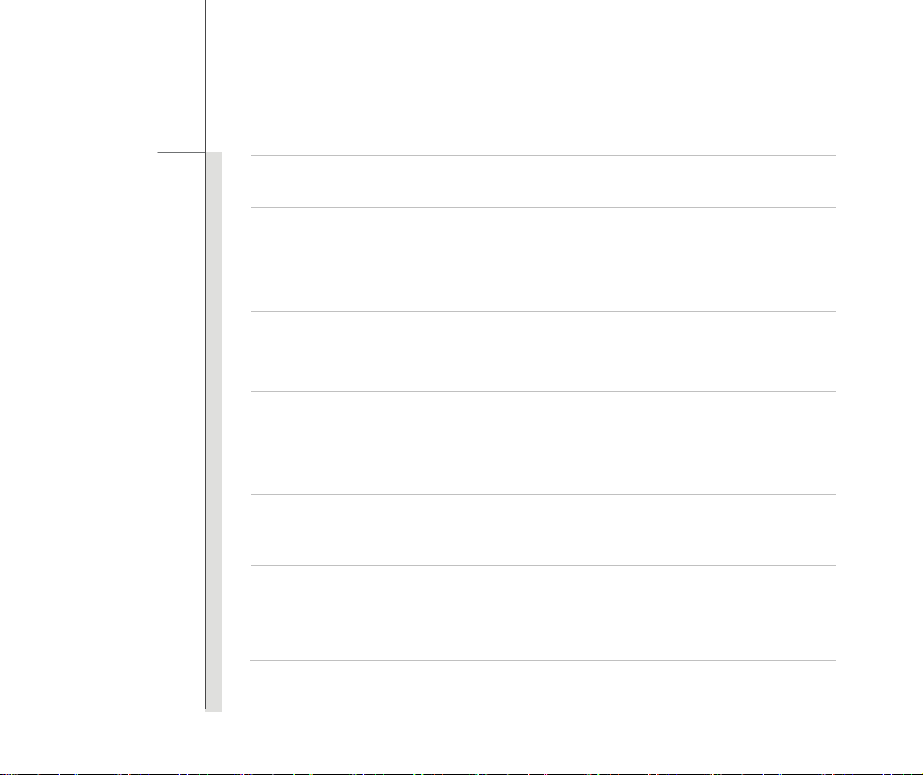
1-21
Kata Pengantar
deponeres som husholdningsavfall og fabrikantene av disse produk tene er forpliktet å ta tilbake slike produkter ved
slutten av produktets levetid.
(Bulgarian) (български) Според директивата на Европейския съюз относно отпадъците от електрическо и
електронно оборудване, директива 2002/96/EC, важаща от 13 август, 2005 г., електрическо и електронно
оборудване не може да се изхвърля заедно с битовите отпадъци и производителите на такова оборудване са
задължени да приемат обратно съответните продукти в края на експлоатационния им период.
(Croatian) (Hrvatski) U okviru Direktive Europske Unije ("EU") o Otpadnim električnim i elektroničkim uređajima, Direktiva
2002/96/EC, koja je na snazi od 13. kolovoza 2005., "električni i elektronički uređaji" se ne smiju više bacati zajedno s
kućnim otpadom i proizvođači su obvezni zbrinuti takve proizvode na kraju njihovog životnog vijeka.
(Estonian) (Eesti) Vastavalt Euroopa Liidu ("EL") direktiivile 2002/96/EÜ (elektri- ja elektroonikaseadmete jäätmete
kohta), mis jõustus 13. augustil 2005, on keelatud kodumajapidamiste "elektri- ja elektroonikaseadmete" jäätmete
hävitamine koos majapidamisjäätmetega, ja elektri- ja elektroonikaseadmete tootjad on kohustatud sellised tooted pärast
nende kasutuselt kõrvaldamist tagasi võtma.
ﯽﮑﻴﻧوﺮﺘﮑﻟا و ﯽﮑﻳﺮﺘﮑﻟا ﯼﺎه ﻪﻟﺎﺑز ﻊﻓد نﻮﻧﺎﻗ ﻖﺒﻃ ﺮﺑ) ﺪﻨﺑ2002/96/ECﺎﭘورا ﻪﻳدﺎﺤﺗا ( ﺦﻳرﺎﺗ زا ﻪﮐ13 لﺎﺳ ﺖﺳﻮﮔﺁ 2005 ﺖﮐﺮﺷ ﻪﻴﻠﮐ ، ﺖﺳاﺮﺟا ﻞﺑﺎﻗ ﯼدﻼﻴﻣ
ﯼروﺁ ﻊﻤﺟ ﻪﺑ ﻒﻇﻮﻣ ﻩﺪﻨﻨﮐ ﺪﻴﻟﻮﺗ ﯼﺎهﺪﻨﺷﺎﺑ ﯽﻣ فﺮﺼﻣ ﻩرود نﺎﻳﺎﭘ زا ﺲﭘ دﻮﺧ تﻻﻮﺼﺤﻣ ﻪﻟﺎﺑز .
ﻲﺑروﻷا دﺎﺤﺗﻹا ﺔﻴﻗﺎﻔﺗا رﺎﻃإ ﻲﻓ")ﻲﺑروﻷا دﺎﺤﺗﻹا (" ﻪﻴﺟﻮﺗ ،ﺔﻴﻧوﺮﺘﻜﻟﻹاو ﺔﻴﺋﺎﺑﺮﻬﻜﻟا ةﺰﻬﺟﻷا و تاﺪﻌﻤﻟا تﺎﻳﺎﻔﻧ نﺄﺸﺑ ﻪﻴﺟﻮﺘﻟا2002/96/EC ىﺬﻟا ،ﺔﻴﺑروﻷا ﺔﻋﻮﻤﺠﻤﻠﻟ
ﻲﻓ لﻮﻌﻔﻤﻟا يرﺎﺳ ﺢﺒﺻأ13ﺲﻄﺴﻏأ / ،بﺁ2005 تﺎ ﺠﺘﻨﻣ نا ،"ﺔﻴﻧوﺮﺘﻜﻟإو ﺔﻴﺋﺎﺑﺮﻬآ ةﺰﻬﺟأ " نﻮﻜﻴﺳ ﺔﻴﻧوﺮﺘﻜﻟﻻا تاﺪﻌﻤﻟا ﻮﺠﺘﻨﻣو ،تﺎﻳﺎﻔﻧ ﺎﻬﻔﺻﻮﺑ ﺎﻬﻨﻋ ﻲﻠﺨﺘﻟا ﻦﻜﻤﻳ ﻻ
ﺎﻬﺘﻴﺣﻼﺻ ةﺪﻣ ﺔﻳﺎﻬﻧ
ﻲﻓ تﺎﺠﺘﻨﻤﻟا ﻩﺬه ﻞﺜﻣ دادﺮﺘﺳا ﻢﻬﻴﻠﻋ ﺎﻣاﺰﻟ.
)Persian ()ﯽﺳرﺎﻓ(
)Arabic ()ﺔﻴﺑﺮﻌﻟا(
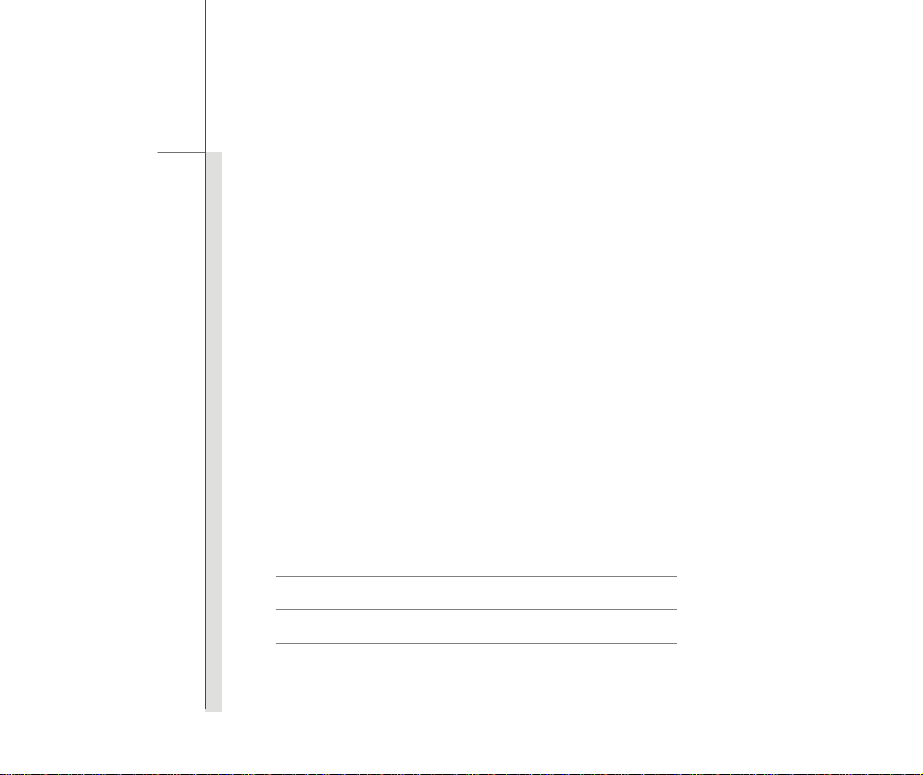
1-22
Kata Pengan tar
Informasi Tentang Perangkat Drive Optik
PERHATIAN: Peralatan ini dilengkapi sistem laser dan dikategorikan sebagai “PRODUK LASER
KELAS 1”. Untuk menggunakan model ini dengan benar, baca buku petunjuk dengan cermat dan
simpan agar dapat digunakan di lain waktu. Jika terjadi masalah dengan model ini, hubungi “Pusat
layanan RESMI” terdekat. Untuk mencegah pemaparan sinar laser secara langsung, jangan coba
membongkar penutup.
Merek Dagang
Semua merek dagang adalah hak milik dari masing-masing pemiliknya.
SRS Premium Sound, SRS, dan simbolnya adalah merek dagang dari SRS Labs ,Inc.
THX dan THX TruStudio Pro adalah merek dagang dari THX Ltd. yang mungkin telah terdaftar di
sejumlah wilayah hukum. Semua hak dilindungi undang-undang.
Riwayat Revisi
Versi Catatan R evisi Tanggal
1.0 Edisi pertama 10, 2010
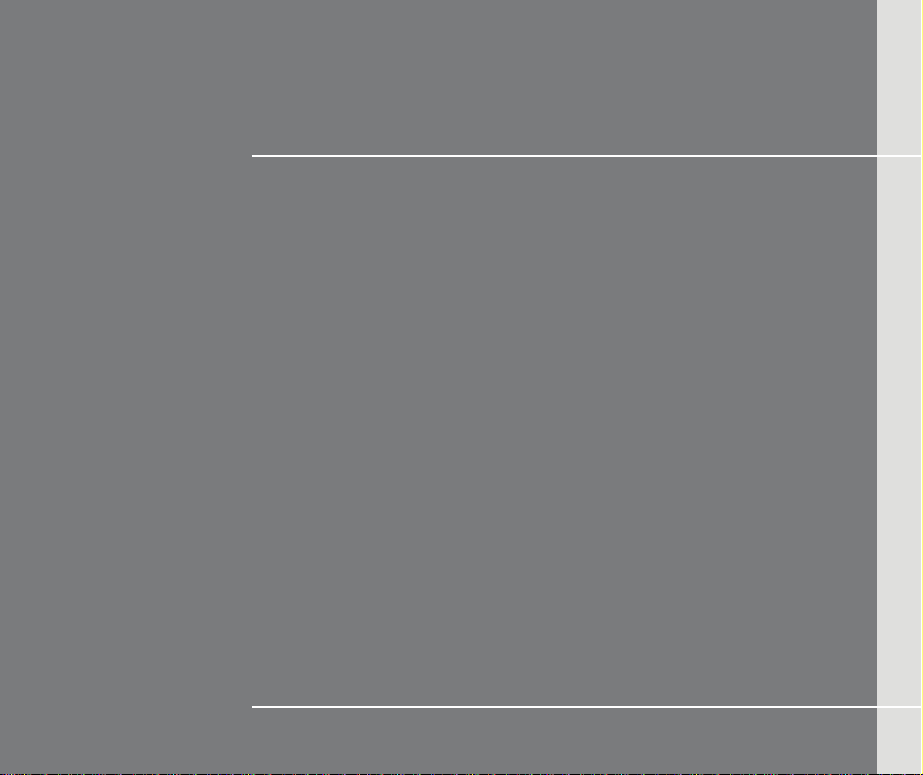
BAB 2
Pendahuluan
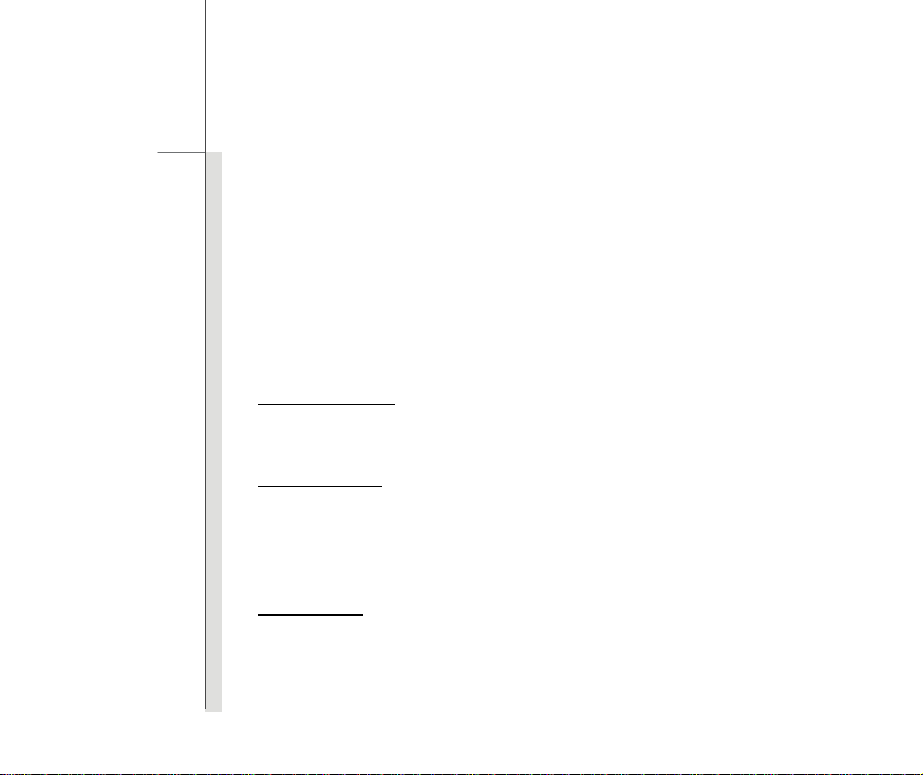
2-2
Pendahuluan
Terima kasih telah menjadi pengguna notebook yang dirancang dengan sangat sempurna ini.
Notebook baru yang cantik ini akan memberikan pengalaman menyenangkan dan profesional
sewaktu digunakan. Dengan bangga kami informasikan kepada pengguna bahwa notebook ini telah
menjalani uji coba yang ketat serta mencerminkan reputasi kami tentang keandalan yang tidak
tertandingi dan kepuasan pelanggan.
Peta Manual
Panduan Pengguna ini berisi petunjuk dan ilustrasi tentang cara mengoperasikan notebook.
Sebaiknya baca panduan pengguna ini dengan cermat sebelum menggunakan notebook.
Bab 1, Kata Pengantar
penggunaan notebook. Sebaiknya baca informasi atau peringatan tersebut bila menggunakan
notebook untuk pertama kalinya.
Bab 2, Pendahuluan
kelengkapan semua aksesori sewaktu membuka kotak kemasan. Jika salah satu aksesori tersebut
rusak atau tidak ada, hubungi vendor tempat Anda membeli notebook. Bab ini juga berisi spesifikasi
notebook dan menjelaskan tentang tombol fungsi, tombol pengaktifan cepat, konektor, LED, dan
bagian luar notebook.
Bab 3, Persiapan
bidang sentuh, drive hard disk, dan drive penyimpanan optik. Selain itu, langkah-langkah untuk
memasang dan melepaskan baterai serta prosedur penyambungan berbagai perangkat eksternal,
perangkat komunikasi, dan sebagainya, juga tersedia untuk membantu pengguna mengenal
notebook ini.
, berisi informasi keselamatan dasar dan peringatan yang terkait dengan
, berisi keterangan tentang semua aksesori notebook. Sebaiknya periksa
, berisi petunjuk pengoperasian dasar tentang cara menggunakan keyboard,

2-3
Pendahuluan
Bab 4, BIOS Setup, berisi informasi tentang program BIOS Setup agar Anda dapat
mengkonfigurasi sistem untuk penggunaan optimal.
Membuka Kemasan
Buka kotak kemasan terlebih dulu, kemudian periksa semua item dengan cermat. Jika item rusak
atau tidak ada, segera hubungi dealer setempat. Simpan kemasan atau materi pengemas untuk
mengirim unit notebook di masa mendatang. Berikut adalah komponen yang terdapat dalam
kemasan:
Aksesori yang tercantum
di atas dapat berubah
sewaktu-waktu tanpa
pemberitahuan
sebelumnya.
Notebook
Baterai Li-on berkapasitas
tinggi
Panduan Ringkas
Adaptor AC/DC dan kabel
daya AC
Tas jinjing (opsional)
CD aplikasi lengkap yang berisi panduan pengguna versi lengkap, driver,
utilitas, fungsi pemulihan opsional, dll.
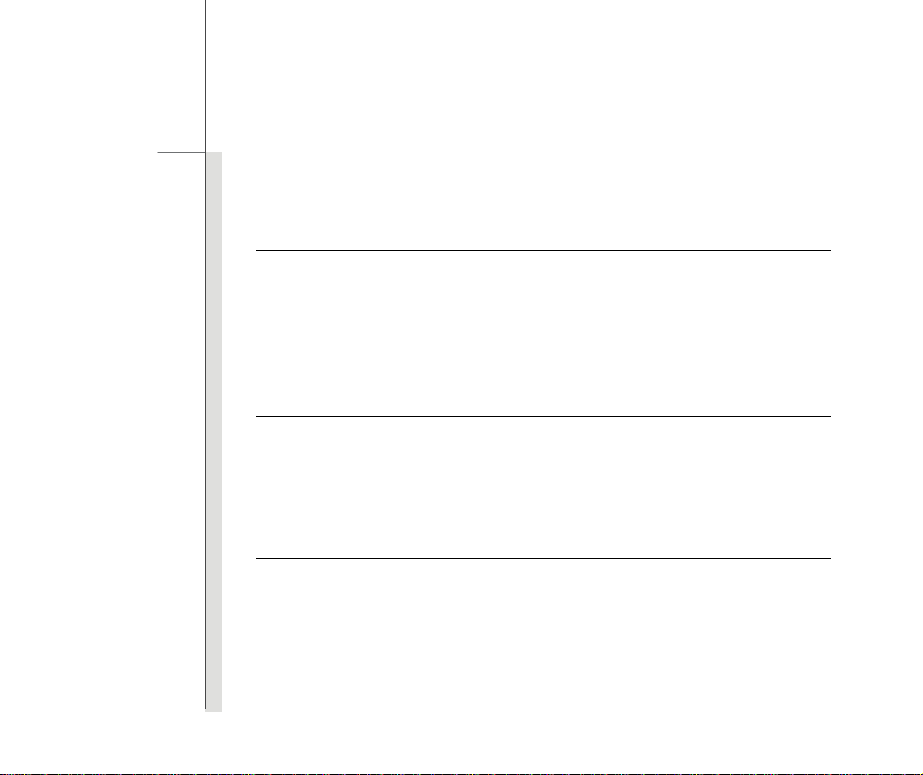
2-4
Pendahuluan
Spesifikasi
CPU
Prosesor Pendukung Intel® Calpella
Cache L2 3MB (berbasis CPU)
Pemberitahuan Khusus Prosesor sebenarnya yang telah terpasang dalam notebook
tergantung pada model yang Anda beli. Untuk informasi rinci,
hubungi dealer setempat.
Chip Inti
Chipset Intel® Calpella Arrandale
Pemberitahuan Khusus Chip inti yang sebenarnya telah terpasang di notebook
tergantung pada model yang Anda beli. Untuk informasi rinci,
hubungi dealer setempat.
Memori
Teknologi DDR3 800/1066 MHz
Memori 2 slot DDR3 SO-DIMM
Maksimum 4 GB (2 DDR3 SO-DIMM 2 GB)
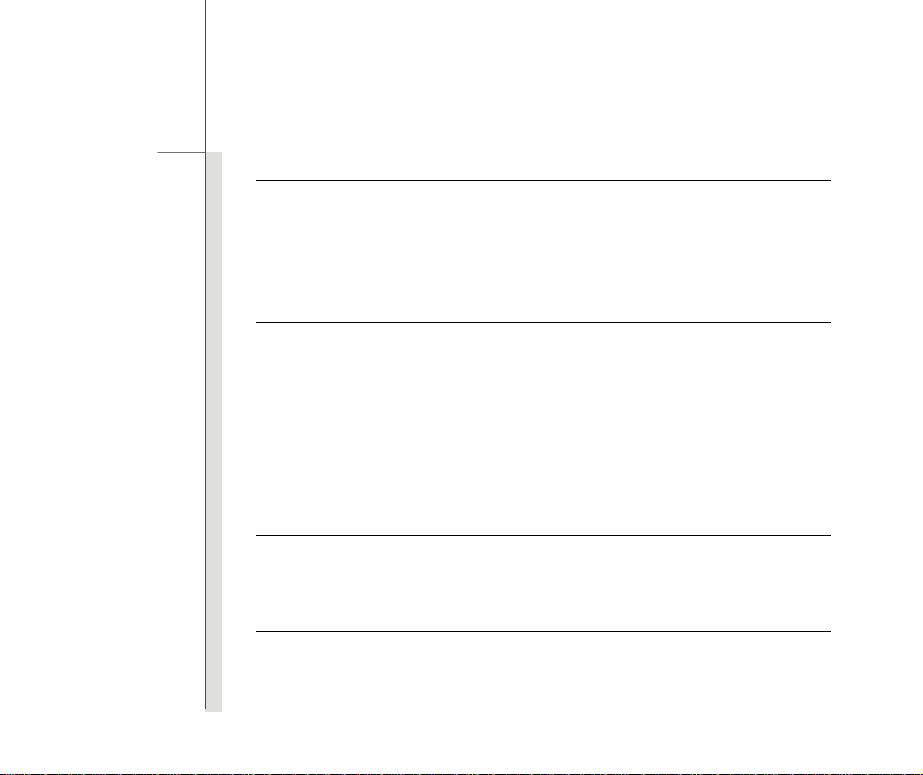
2-5
Pendahuluan
Penyimpanan
Bentuk dan ukuran HDD 2,5”, 9,5 mm
Perangkat Optik Super Multi
Pemberitahuan Khusus HDD dan ODD sebenarnya yang telah terpasang dalam
notebook tergantung pada model yang Anda beli.
Video
Grafis Terpisah atau UMA (opsional)
Resolusi LCD 1366 x 768 / 1600 x 900 (opsional)
Keluaran CRT Didukung
Keluaran HDMI Didukung
Fungsi Dua Tampilan LCD atau CRT akan terdeteksi secara otomatis bila
tersambung.
Dukungan: LCD maks. 1366x768, CRT maks. 1280x1024
Layar
Jenis LCD 15,6”, 16:9 WXGA
Kecerahan Kecerahan dikontrol oleh tombol pintas K/B
Webcam
CMOS 1,3 Mega Piksel
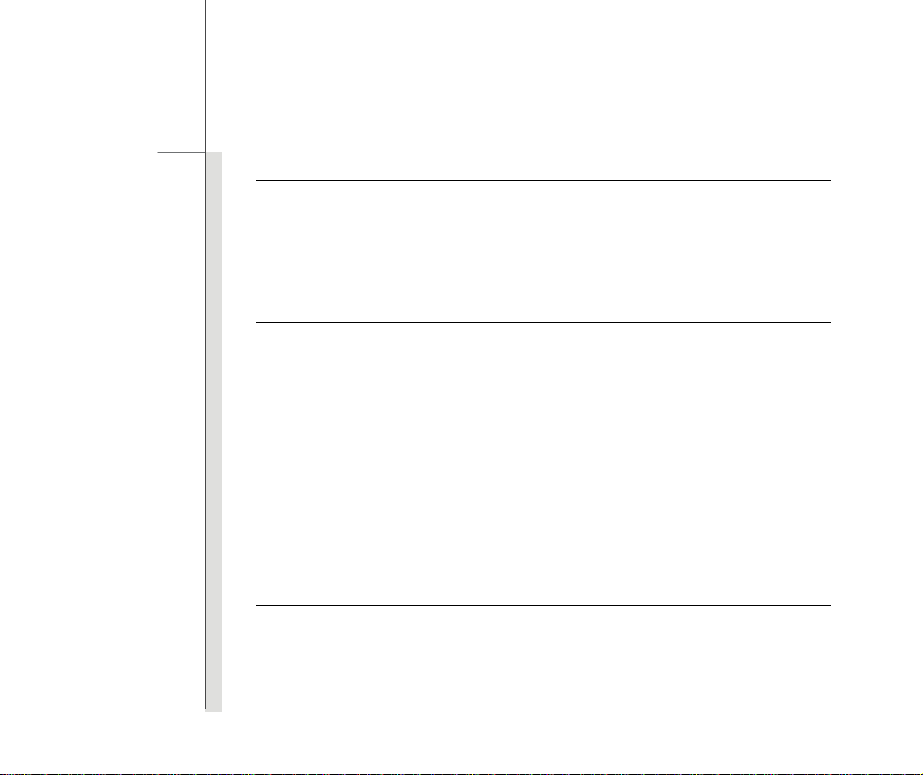
2-6
Pendahuluan
Audio
Pengontrol Suara Realtek® ALC269
Speaker Internal 2 speaker
Mikrofon Internal x 1
Volume Suara Diatur melalui tombol volume, tombol pintas K/B & SW
Port I/O
Monitor (VGA) 1 D-Sub 15-pin
USB 2 (USB versi 2.0)
E-SATA combo x 1, mendukung E-SATA & USB
Mikrofon masuk / Saluran masuk x 1
Headphone keluar / SPDIF keluar x 1
RJ45 x 1
HDMI x 1
Pembaca Kartu 1 (SD/SDHC/MMC/MS)
Kartu memori yang didukung dapat beragam tanpa
pemberitahuan sebelumnya.
Port Komunikasi (Komponen yang tercantum di sini dapat beragam tanpa pemberitahuan sebelumnya)
LAN 10/100/1000 (opsional)
LAN Nirkabel 802.11b/g/n (opsional)
Bluetooth Didukung (opsional)
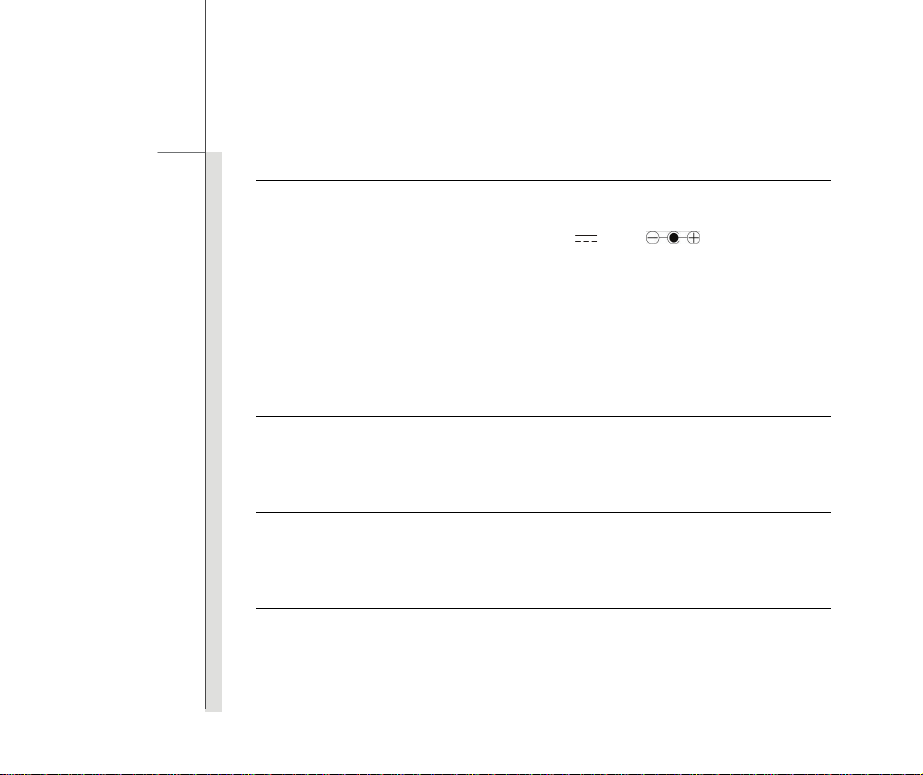
2-7
Pendahuluan
Daya
Adaptor AC/DC 90W, 19V
Input: 100~240V 1,5A/2,0A 50~60Hz
Output: 90W: 19V
Jenis Baterai 6 sel
Baterai RTC Ya
Pemberitahuan Khusus Unit baterai sebenarnya yang terdapat dalam kemasan dapat
beragam tanpa pemberitahuan sebelumnya. Untuk informasi
rinci, hubungi dealer setempat.
4,74A
Perangkat Lunak & BIOS
Boot USB Flash Ya, hanya USB floppy untuk boot DOS
BIOS Dukungan Boot Cepat --- Ya
Karakteristik Fisik
Dimensi 383 (P) * 249,5 (L) * 37,6~32,3 (T) mm
Berat 2,4 kg
Informasi Lain
Lubang Kunci Kensington x1
Kepatuhan WHQL
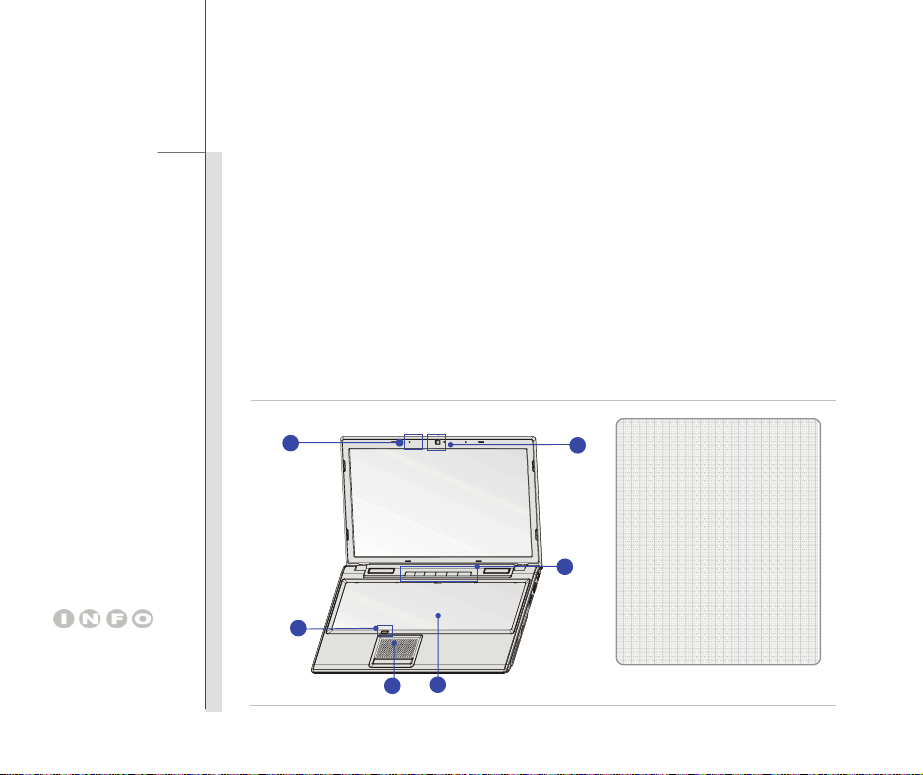
Gambar yang ditampilkan
di sini hanya sebagai
referensi.
2-8
Pendahuluan
Mengenal Produk
Bagian ini berisi keterangan tentang aspek dasar notebook. Tujuannya adalah membantu Anda
mengenal lebih lanjut tentang tampilan notebook ini sebelum menggunakannya. Perlu diketahui
bahwa notebook yang ditunjukkan dalam bagian ini mungkin berbeda dari yang sebenarnya dibeli
pengguna.
Tampilan Atas Terbuka
Gambar tampilan atas terbuka dan keterangan yang ditampilkan di bawah ini akan memandu Anda
menelusuri bagian pengoperasian utama notebook.
1
4
6
5
2
1. Mikrofon Internal
2. Webcam /
LED Webcam
3. Sensor Sentuh Pengaktifan
Cepat
3
4. Tombol Bidang Sentuh
5. Bidang Sentuh
6. Keyboard /
Tombol [Fn] Pengaktifan Cepat

2-9
Pendahuluan
1. Mikrofon Internal
Dilengkapi mikrofon terpadu dan memiliki fungsi sama seperti mikrofon.
2. Webcam / LED Webcam
Webcam internal ini dapat digunakan untuk pengambilan gambar, perekaman video atau
konferensi, dan aplikasi interaktif lainnya.
Indikator LED Webcam yang terdapat di sebelah Webcam akan menyala putih bila fungsi
Webcam diaktifkan dan LED akan mati bila fungsi ini dinonaktifkan.
3. Sensor Sentuh Pengaktifan Cepat
Tekan sensor sentuh pengaktifan cepat untuk mengaktifkan alat bantu atau aplikasi
tertentu. Dengan bantuan sensor tersebut, pengguna dapat bekerja secara lebih efisien.
Daya
Mematikan /
menghidupkan
Tekan sensor daya untuk MENGHIDUPKAN dan MEMATIKAN
notebook.
P1
TDE
(Turbo Drive
Engine)
Bila daya AC tersambung, tekan tombol ini untuk mengaktifkan fungsi
TDE. Dengan fungsi ini diaktifkan, fungsi TDE akan memberikan
kecepatan penghitungan lanjutan untuk menyempurnakan performa
sistem.

2-10
Pendahuluan
Wireless LAN
(LAN Nirkabel)
(opsional)
Cinema Pro
Tekan sensor ini untuk mengaktifkan fungsi Wireless LAN (LAN
Nirkabel).
Tekan sensor ini untuk mengaktifkan atau menonaktifkan sub-woofer
dan menambah kecerahan LCD & volume suara.
Memperkecil
volume /
Memperbesar
volume
4. Tombol Bidang Sentuh
Tombol ini dapat digunakan untuk mengaktifkan atau menonaktifkan bidang sentuh. Dilengkapi
LED opsional pada tombol yang menyala bila panel sentuh dinonaktifkan.
5. Bidang Sentuh
Bidang sentuh merupakan perangkat penunjuk pada notebook.
6. Keyboard
Keyboard internal memiliki semua fungsi keyboard lengkap.
Tekan sensor ini (dari kiri ke kanan) untuk
memperkecil/memperbesar volume suara speaker internal.

2-11
Pendahuluan
Tombol [Fn] Pengaktifan Cepat
Gunakan tombol [Fn] pada keyboard untuk mengaktifkan alat bantu atau aplikasi tertentu.
Dengan bantuan tombol pengaktifan cepat tersebut, pengguna dapat bekerja secara lebih
efisien.
Keterangan yang disebutkan di sini hanya sebagai referensi, dan mungkin didukung,
tergantung pada model yang dibeli oleh pengguna.
Tekan terus tombol Fn, lalu tekan tombol F3 berulang kali untuk
+
Smart Pad
mengaktifkan atau menonaktifkan fungsi Smart Pad secara
berkala.
+
Ditetapkan
Pengguna
+
ECO Engine
(Mesin ECO)
(Hemat Daya)
Tekan terus tombol Fn, lalu tekan tombol F4 untuk mengaktifkan
aplikasi Ditentukan Pengguna.
Tekan terus tombol Fn, lalu tekan tombol F5 berulang kali untuk
beralih di antara berbagai mode hemat daya yang diberikan oleh
ECO Engine (Mesin ECO), atau untuk menonaktifkan fungsi ini
secara berkala.
Untuk informasi rinci tentang Fungsi Hemat Daya, ECO Engine
(Mesin ECO), lihat bagian Manajemen Daya pada bab 3 dalam
panduan pengguna ini.

2-12
Pendahuluan
+
Webcam
+
WLAN (WiFi)
(opsional)
+
Bluetooth
(opsional)
Perlu diketahui bahwa ECO Engine (Mesin ECO) merupakan
fungsi opsional.
Tekan terus tombol Fn, lalu tekan tombol F6 untuk mengaktifkan
fungsi Webcam. Untuk menonaktifkannya, tekan kembali tombol
tersebut.
Tekan terus tombol Fn, lalu tekan tombol F8 untuk mengaktifkan
fungsi Wireless LAN (WiFi) (LAN Nirkabel (WiFi)). Untuk
menonaktifkannya, tekan kembali tombol tersebut.
Tekan terus tombol Fn, lalu tekan tombol F9 untuk mengaktifkan
fungsi Bluetooth. Untuk menonaktifkannya, tekan kembali tombol
tersebut.

2-13
Pendahuluan
Tampilan Depan
1
2
1. LED Status
2. Pembaca Kartu
1. LED Status
Status Tidur:
Berkedip biru bila sistem berada dalam status Tidur.
Menyala biru bila sistem diaktifkan.
LED akan mati bila sistem dinonaktifkan.
Num Lock: Menyala biru bila fungsi Num Lock diaktifkan.
Caps Lock: Menyala biru bila fungsi Caps Lock diaktifkan.

2-14
Pendahuluan
WLAN (WiFi)
Baterai:
Menyala biru bila daya baterai sedang diisi.
Menyala kuning bila daya baterai hampir habis.
Berkedip kuning jika baterai rusak. Sebaiknya ganti dengan baterai
baru. Untuk membeli jenis baterai yang setara dengan yang
direkomendasikan oleh produsen, hubungi dealer setempat.
LED baterai akan mati bila daya baterai terisi penuh atau bila adaptor
AC/DC dilepas.
Wireless LAN (WiFi) (LAN nirkabel (WiFi)) (opsional)
Indikator LED LAN Nirkabel akan menyala biru bila fungsi Wireless
LAN (WiFi) (LAN Nirkabel (WiFi)) diaktifkan.
Indikator LED akan mati bila fungsi ini dinonaktifkan.
Peringatan: Demi keamanan penerbangan, pastikan indikator LED
ini telah mati selama penerbangan.
Untuk informasi lebih lanjut, hubungi distributor setempat jika perlu.

2-15
Pendahuluan
Bluetooth
2. Pembaca Kartu
Pembaca kartu internal dapat mendukung berbagai jenis kartu memori, misalnya kartu MMC
(Multi-Media Card), XD (eXtreme Digital), SD (Secure Digital), SDHC (SD High Capacity), MS
(Memory Stick), atau MS Pro (Memory Stick Pro). Untuk informasi lebih lanjut dan akurat,
hubungi dealer setempat. Perlu diketahui bahwa kartu memori yang didukung dapat
beragam tanpa pemberitahuan sebelumnya.
Bluetooth
Indikator LED Bluetooth akan menyala biru bila fungsi Bluetooth
diaktifkan.
Peringatan: Demi keamanan penerbangan, pastikan indikator LED
ini telah mati selama penerbangan.
Catata n: Fungsi Bluetooth mungkin didukung secara opsional,
tergantung pada model yang dibeli pengguna.
Untuk informasi lebih lanjut, hubungi distributor setempat jika perlu.
Hard Disk / Perangkat Drive Optik yang Digunakan:
Berkedip biru bila sistem mengakses drive hard disk atau perangkat drive
optik.

2-16
Pendahuluan
Tampilan Sisi Kanan
2
1
3
4
5
5 6
1. Lubang Kunci Kensington
2. Konektor Daya
3. Ventilasi
4. Konektor HDMI
5. Port USB
6. Konektor Port Audio
1. Lubang Kunci Kensington
Notebook ini dilengkapi lubang Kunci Kensington yang memungkinkan pengguna
mengamankan notebook dengan kunci atau perangkat PIN mekanik tertentu dan dipasang
melalui kabel logam berlapis karet. Ujung kabel memiliki lubang kecil yang digunakan untuk
melingkarkan seluruh kabel di sekitar benda tidak bergerak, seperti meja besar atau peralatan
lain yang serupa untuk mengamankan notebook.
2. Konektor Daya
Berfungsi untuk menyambungkan adaptor AC/DC dan mengalirkan daya ke notebook.
3. Ventilasi
Ventilasi dirancang untuk mendinginkan sistem. JANGAN halangi ventilasi untuk sirkulasi
udara.

2-17
Pendahuluan
4. Konektor HDMI
HDMI (High Definition Multimedia Interface) adalah standar antarmuka baru untuk PC, layar,
dan perangkat elektronik konsumen yang mendukung video berdefinisi standar, lanjutan, dan
tinggi, serta audio digital multikanal pada satu kabel.
5. Port USB
Port USB 2.0 dapat digunakan untuk menyambungkan perangkat periferal interface USB
seperti mouse, keyboard, modem, modul hard disk portabel, printer, dan sebagainya.
6. Konektor Port Audio
Memberikan kekuatan suara berkualitas tinggi dengan sistem stereo dan fungsi Hi-Fi yang
didukung. Sambungkan speaker ke soket yang sesuai seperti pada gambar di bawah ini.
Headphone keluar / SPDIF-keluar: Digunakan untuk
speaker atau headphone. Konektor S/PDIF juga tersedia
untuk transmisi audio digital ke speaker eksternal melalui
kabel serat optik.
Mikrofon masuk / Saluran masuk: Digunakan untuk
mikrofon eksternal.

2-18
Pendahuluan
Tampilan Sisi Kiri
1
2
4
3
1. Perangkat Drive Optik
2. Konektor E-SATA /
Port USB
3. Port VGA
4. Konektor RJ-45
1. Perangkat Drive Optik
Perangkat optik memungkinkan Anda menggunakan CD/DVD untuk menginstal perangkat
lunak, mengakses data, dan memutar musik/film pada komputer.
2. Konektor E-SATA (Serial ATA Eksternal) / Port USB (opsional)
Konektor E-SATA dapat digunakan untuk menyambungkan perangkat Serial ATA eksternal. Kini
pengguna dapat menggunakan kabel berpelindung di luar notebook untuk memanfaatkan
keunggulan interface SATA pada penyimpanan.
Konektor ini juga berfungsi sebagai Port USB.
3. Port VG A
Port VGA D-sub 15-pin memungkinkan Anda menyambungkan monitor eksternal atau
perangkat standar lain yang kompatibel dengan VGA (misalnya proyektor) untuk memperoleh
tampilan yang lebih optimal pada layar komputer.

2-19
Pendahuluan
4. Konektor RJ-45
Konektor Ethernet digunakan untuk menyambungkan kabel LAN agar dapat membuat
sambungan jaringan.

2-20
Pendahuluan
Tampilan Sisi Belakang
1
1. Unit Baterai
Notebook ini menggunakan daya dari unit baterai bila adaptor AC dilepas.
1. Unit Baterai

2-21
Pendahuluan
Tampilan Sisi Bawah
3
2
1
4
1. Tombol Kunci /
Buka Kunci Baterai
2. Unit Baterai
3. Tombol Pelepas Baterai
4. Ventilasi
1. Tombol Kunci / Buka Kunci Baterai
Baterai tidak dapat dilepas bila tombol dalam posisi terkunci. Baterai dapat dilepas setelah
tombol kunci digeser ke posisi terbuka.
2. Unit Baterai
Notebook ini menggunakan daya dari unit baterai bila adaptor AC dilepas.

2-22
Pendahuluan
3. Tombol Pelepas Baterai
Ini merupakan perangkat yang akan kembali ke posisi awal sebagai persiapan untuk melepas
unit baterai. Geser dengan satu tangan, lalu tarik perlahan unit baterai dengan tangan lain.
4. Ventilasi
Ventilasi dirancang untuk mendinginkan sistem. JANGAN halangi ventilasi untuk sirkulasi
udara.

BAB 3
Persiapan

3-2
Persiapan
Manajemen Daya
Menyambungkan Daya AC
Sebaiknya sambungkan adaptor AC/DC ke notebook dan gunakan daya AC saat menggunakan
notebook ini untuk pertama kalinya. Bila daya AC telah tersambung, pengisian ulang daya baterai
akan segera dimulai.
Perlu diketahui bahwa adaptor AC/DC yang tersedia dalam kemasan telah disetujui untuk notebook
ini; menggunakan model adaptor lain dapat merusak notebook atau perangkat lain yang terpasang.
Jangan tutup adaptor AC/DC karena dapat menghasilkan panas ketika digunakan. Berhati-hatilah
dengan panas yang berasal dari adaptor AC/DC yang digunakan.

3-3
Persiapan
Menyambungkan Daya AC
1. Buka kemasan untuk mencari adaptor AC/DC dan kabel daya.
2. Sambungkan kabel daya ke konektor adaptor AC/DC.
3. Sambungkan ujung adaptor DC ke notebook, lalu sambungkan konektor kabel daya ke
stopkontak.
Melepaskan Sambungan Daya AC
Bila melepaskan adaptor AC/DC, Anda harus:
4. Melepaskan kabel daya terlebih dulu dari stopkontak.
5. Melepaskan konektor dari notebook.
6. Melepaskan kabel daya dan konektor adaptor AC/DC.
7. Saat melepaskan kabel daya, selalu pegang bagian konektor kabel tersebut. Jangan tarik
kabel secara langsung!
4
3
2
6
3
6

3-4
Persiapan
Menggunakan Daya Baterai
Notebook ini dilengkapi unit baterai Li-ion berkapasitas tinggi. Unit baterai Li-ion yang dapat diisi
ulang merupakan catu daya internal untuk notebook.
Perlu diketahui bahwa unit baterai ini dapat rusak jika pengguna mencoba membongkarnya.
Jaminan terbatas untuk unit baterai juga tidak akan berlaku lagi bila unit baterai dibongkar oleh
pihak selain teknisi resmi.
Agar tidak terjadi ledakan akibat menggunakan baterai pengganti yang tidak layak, gunakan hanya
jenis baterai yang sama atau setara seperti yang disarankan oleh produsen.
Simpan selalu baterai yang tidak digunakan di tempat yang aman.
Patuhi undang-undang dan peraturan hukum setempat yang berlaku untuk mendaur ulang unit
baterai yang tidak digunakan.

3-5
Persiapan
Memasang Unit Baterai
Untuk memasang unit baterai, ikuti langkah-langkah di bawah ini:
1. Cari alur pengunci baterai dan wadah
baterai.
2. Anda harus memastikan alur baterai
cocok dengan alur wadah baterai terlebih
dulu. Gunakan tangan Anda untuk
meluruskan dan memasukkan unit
baterai ke dalam tempatnya sesuai arah
yang benar.
3. Tekan unit baterai hingga terpasang
dengan benar dalam wadah baterai.
4. Tekan tombol kunci/buka kunci ke posisi
Te rk u nc i .
1
2
3
4

3-6
Persiapan
Melepaskan Unit Baterai
Sebaiknya siapkan unit baterai cadangan untuk catu daya yang memadai. Untuk membeli unit
baterai yang kompatibel dengan notebook, hubungi dealer setempat.
Untuk melepaskan unit baterai, ikut langkah-langkah di bawah ini:
1. Pastikan notebook telah dimatikan dan
sambungan daya AC telah dilepas.
2. Tekan tombol kunci/buka kunci ke posisi
terbuka.
3. Cari tombol pelepas baterai di bagian
bawah.
4. Tekan terus tombol pelepas ke arah
pelepasan baterai seperti ditunjukkan di
bagian bawah.
5. Tarik bagian tepi baterai dari wadah
baterai dengan ujung jari. Perhatikan jari
Anda saat mencoba mengeluarkan
baterai.
2
3
4
5

3-7
Persiapan
6. Setelah itu, tarik baterai hingga keluar.
6
Tips Keamanan untuk Baterai
Kesalahan saat memasang kembali atau menangani baterai dapat menyebabkan risiko kebakaran
atau ledakan yang menimbulkan cedera parah.
Ganti unit baterai utama hanya dengan jenis baterai yang sama atau setara.
Jangan bongkar, jangan lakukan hubungan arus pendek, atau jangan bakar maupun simpan
unit baterai pada suhu di atas 60° C (140° F).
Jangan rusak baterai. Jauhkan dari jangkauan anak-anak.
Jangan gunakan baterai berkarat atau rusak.
Buang baterai sesuai peraturan setempat. Untuk informasi rinci tentang pilihan daur ulang
atau pembuangan yang sesuai di wilayah Anda, hubungi dinas kebersihan setempat.
Menghemat Daya Baterai
Daya baterai yang efisien sangat penting untuk mempertahankan pengoperasian normal. Jika daya
baterai tidak digunakan dengan baik, data yang disimpan dan pengaturan kustom dapat hilang.
Untuk mengoptimalkan masa pakai baterai dan menghindari terputusnya daya secara tiba-tiba,

3-8
Persiapan
baca tips di bawah ini:
Tunda pengoperasian sistem jika sistem akan berada dalam kondisi siaga untuk sementara
atau persingkat jangka waktu tunda timer.
Matikan sistem jika tidak akan digunakan untuk jangka waktu tertentu.
Nonaktifkan pengaturan yang tidak diperlukan atau lepaskan periferal siaga.
Sambungkan adaptor AC/DC ke sistem bila memungkinkan.
Mengisi Daya Unit Baterai
Daya unit baterai dapat diisi ulang bila telah dipasang di notebook. Sebelum mengisi ulang daya
baterai, perhatikan tips berikut:
Jika unit baterai yang telah terisi daya tidak tersedia, simpan data Anda dan tutup semua
program yang berjalan, kemudian matikan sistem atau Simpan-ke-Disk.
Sambungkan adaptor AC/DC eksternal.
Anda dapat menggunakan sistem, menunda pengoperasian sistem, atau mematikan dan
menonaktifkan sistem tanpa mengganggu proses pengisian daya.
Unit baterai menggunakan sel baterai Lithium-ion tanpa “efek memori”. Sebelum mengisi
ulang daya, daya baterai tidak harus dikosongkan. Namun, untuk mengoptimalkan masa
pakai baterai, sebaiknya gunakan daya baterai hingga habis sekali dalam sebulan.
Jika Anda tidak akan menggunakan notebook dalam waktu lama, sebaiknya lepaskan unit
baterai dari notebook. Tindakan ini dapat membantu memperpanjang masa pakai baterai.
Waktu pengisian daya yang sebenarnya akan ditentukan oleh aplikasi yang digunakan.

3-9
Persiapan
ECO Engine (Mesin ECO) -- Fungsi Hemat Daya (Dukungan Opsional)
Mengaktifkan ECO Engine (Mesin ECO)
ECO Engine (Mesin ECO), yakni fungsi hemat daya unik dan canggih, dilengkapi berbagai mode
hemat daya yaitu – Gaming mode (Mode permainan), Movie mode (Mode film), Presentation
mode (Mode presentasi), Office mode (Mode kantor), dan Turbo Battery mode (Mode baterai
turbo), untuk memperpanjang masa pakai baterai sewaktu menjalankan berbagai tugas dengan
notebook.
Baca petunjuk di bawah ini untuk mengaktifkan fungsi hemat daya ECO Engine (Mesin ECO):
Catatan Khusus: Perlu diketahui bahwa jika Anda baru-baru ini menginstal sistem operasi
pada notebook, pastikan untuk menginstal aplikasi SCM (System Control Manager) (Manajer
Kontrol Sistem) di CD lengkap agar dapat mengaktifkan fungsi ECO.
1. Tekan terus tombol Fn, lalu tekan tombol F5 berulang kali untuk beralih di antara berbagai
mode hemat daya yang diberikan oleh ECO Engine (Mesin ECO), atau untuk menonaktifkan
fungsi ini secara berkala.
2. Untuk mengetahui mode hemat daya yang aktif saat ini, baca ikon yang menunjukkan setiap
mode yang ditampilkan di layar bila dipilih.
Gaming Mode (Mode Permainan)
Pilih mode ini sewaktu menjalankan aplikasi permainan.

3-10
Persiapan
Movie Mode (Mode Film)
Pilih mode ini sewaktu memutar aplikasi multimedia
Presentation Mode (Mode Presentasi)
Pilih mode ini sewaktu menjalankan aplikasi presentasi.
Office Mode (Mode Kantor)
Pilih mode ini sewaktu menangani tugas dokumentasi kantor.
Turbo Battery Mode (Mode Baterai Turbo)
Pilih mode ini untuk memaksimalkan waktu aktif baterai.
ECO Off (ECO Tidak Aktif)
Dipilih untuk menonaktifkan ECO Engine (Mesin ECO).

3-11
Persiapan
Pengaturan ECO
Pada notebook, Anda dapat menonaktifkan perangkat untuk mengurangi pemakaian energi listrik.
Model ini dapat diatur untuk mencatat perangkat yang akan dinonaktifkan, lalu Anda dapat
membuka mode Turbo Battery (Baterai Turbo) untuk mengurangi pemakaian energi listrik dan
memperpanjang masa pakai baterai.
Setelah program SCM diinstal, mengklik kanan ikon SCM
berbagai jendela pop-up, tergantung pada apakah fungsi ECO diaktifkan atau dinonaktifkan:
1.
2.
Atur notebook ke mode ECO Off (ECO Tidak Aktif), lalu klik kanan ikon SCM
Setting” (Pengaturan ECO) pada menu, lalu jendela pop-up akan ditampilkan di sisi kanan:
Fungsi ECO berada dalam mode ECO Off (ECO
Tidak Aktif).
Fungsi ECO diaktifkan.
pada toolbar dapat menampilkan
. Klik “ECO

3-12
Persiapan
Klik kotak centang di sebelah perangkat yang akan dinonaktifkan dalam mode Turbo Battery
(Baterai Turbo), lalu klik tombol YES (YA) untuk menerapkannya dan keluar. Perangkat yang dipilih
tidak akan berfungsi bila fungsi ECO diatur ke mode Turbo Battery (Baterai Turbo).
Jika terdapat CD dalam tempat ODD sewaktu mengatur fungsi ECO ke mode Turbo Battery (Baterai
Turbo), ODD tidak akan dinonaktifkan.
Jika ODD dinonaktifkan dalam mode Turbo Battery (Baterai Turbo), berikut adalah 2 solusi
untuk memulihkannya: alihkan fungsi ECO ke mode lain atau tekan tombol Optical Disk Drive
Eject (Pelepas Drive Disk Optik). Perlu diketahui bahwa kedua solusi tersebut memerlukan
beberapa detik untuk memuat ulang driver. Jika Anda memilih solusi kedua, tempat CD akan
dibuka setelah driver dimuat.

3-13
Persiapan
Manajemen Daya di Windows OS
Manajemen daya pada PC dan monitor cenderung menghemat daya listrik secara nyata sekaligus
memberikan manfaat terkait dengan lingkungan. Untuk menghemat energi, matikan layar atau atur
PC ke mode siaga/hibernasi setelah beberapa saat tanpa aktivitas pengguna.
Ikuti petunjuk berikut untuk menyesuaikan pengaturan manajemen daya pada Windows OS:
1. Power Options (Pilihan Daya) di Windows OS memungkinkan Anda mengontrol fitur
manajemen daya pada layar, hard drive, dan baterai. Buka Menu Start (Mulai), lalu klik Control
Panel (Panel Kontrol). Klik System and Security (Sistem dan Keamanan).
2. Setelah itu, klik Power Options (Pilihan Daya).
3. Lalu, pilih program daya yang sesuai dengan kebutuhan Anda
4. Menu Shut Down Computer (Matikan Komputer) akan menampilkan pilihan untuk menjalankan
Sleep (Tidur) (S3/S4), Shut Down (Matikan) (S5), atau Restart (Hidupkan Ulang) pada
komputer.
5. Komputer dapat diaktifkan kembali dari mode hemat daya dengan merespons perintah yang
berasal dari:
tombol daya,
mouse,
keyboard.

3-14
Persiapan
1
2
3
4

3-15
Persiapan
Tips Hemat Energi
Aktifkan fungsi hemat daya ECO untuk mengelola pemakaian energi pada komputer.
Matikan monitor setelah beberapa saat tanpa aktivitas pengguna.
Gunakan tombol mode tidur Fn dan F12 untuk beralih ke mode hemat daya.
Sesuaikan pengaturan Power Options (Pilihan Daya) di Windows OS untuk mengoptimalkan
manajemen daya pada komputer.
Selalu lepaskan kabel daya AC, lepaskan unit baterai, atau matikan sakelar jika peralatan tidak
akan digunakan selama beberapa waktu agar penggunaan energi listrik menjadi nol.

3-16
Persiapan
Pengoperasian Dasar
Jika Anda menggunakan notebook untuk pertama kalinya, baca petunjuk berikut untuk memastikan
keamanan dan kenyamanan selama pengoperasian berlangsung.
Tips Keamanan dan Kenyamanan
Notebook ini adalah platform portabel yang dapat digunakan di manapun. Namun, jika Anda akan
menggunakan notebook untuk jangka waktu lama, sebaiknya pilih lokasi yang tepat.
Ruang kerja harus memiliki cahaya yang memadai.
Pilih meja dan kursi yang tepat, kemudian atur tingginya agar sesuai dengan posisi badan
Anda saat mengoperasikan.
Saat duduk di kursi, sesuaikan sandaran kursi (jika ada) untuk menahan punggung dengan
nyaman.
Atur agar kaki menapak rata di lantai, sehingga posisi lutut dan siku sesuai (sekitar 90 derajat)
saat mengoperasikan.
Letakkan tangan di meja untuk menahan pergelangan tangan.
Sesuaikan sudut/posisi panel LCD untuk memperoleh pandangan optimal.
Jangan gunakan notebook di tempat yang tidak nyaman (misalnya di tempat tidur).
Notebook adalah perangkat listrik, karenanya tangani dengan hati-hati agar tidak
menimbulkan cedera.

3-17
Persiapan
1. Atur posisi tangan dan kaki
senyaman mungkin.
2. Sesuaikan sudut dan posisi
panel LCD.
3. Sesuaikan tinggi meja.
4. Duduk dengan tegak dan jaga
posisi badan yang baik.
5. Sesuaikan tinggi kursi.
4
2
3
1
1
5
Kebiasaan Kerja yang Baik
Sebaiknya lakukan kebiasaan kerja yang baik jika menggunakan notebook dalam jangka waktu
lama. Jika tidak, Anda dapat mengalami ketidaknyamanan atau cedera. Saat mengoperasikan
notebook, perhatikan tips berikut.
Sesekali ubah posisi badan Anda.
Lakukan peregangan dan olahraga secara rutin.
Jangan lupa istirahat setelah bekerja selama jangka waktu tertentu.

3-18
Persiapan
Mengenal Keyboard
Notebook ini dilengkapi keyboard dengan fungsi lengkap. Keyboard dapat dibagi dalam 4 kategori:
Tom bol h ur u f, To mbo l k ur s or , Tombol angka, dan Tombol fungsi.
Tombol huruf
Tombol angka
Keyboard yang ditampilkan
di sini mungkin berbeda
dari yang sebenarnya,
tergantung pada negara
tempat pengguna membeli
notebook.
Tombol kursor /
Tombol fungsi

3-19
Persiapan
Tombol Huruf
Selain menyediakan fungsi utama keyboard, tombol huruf juga dilengkapi beberapa tombol untuk
fungsi khusus, misalnya tombol [Ctrl], [Alt], dan [Esc].
Bila tombol lock ditekan, LED yang sesuai akan menyala untuk menunjukkan status:
Num Lock: Tekan terus tombol [Fn], kemudian tekan tombol ini untuk mengaktifkan dan
menonaktifkan Num Lock. Bila fungsi ini diaktifkan, Anda dapat menggunakan tombol angka
yang tersedia pada tombol huruf.
Caps Lock: Tekan tombol ini untuk mengaktifkan dan menonaktifkan Caps Lock. Bila fungsi ini
diaktifkan, huruf yang diketik akan ditampilkan dalam huruf besar.
Scroll Lock: Tekan terus tombol [Fn], kemudian tekan tombol ini untuk mengaktifkan dan
menonaktifkan Scroll Lock. Fungsi ini ditentukan oleh masing-masing program dan biasanya
digunakan dalam DOS.
Tom b o l An g k a
Cari tombol angka pada keyboard, kemudian aktifkan fungsi Num Lock agar tombol angka dapat
digunakan untuk memasukkan angka dan melakukan penghitungan.

3-20
Persiapan
Tombol Kursor
Keempat tombol kursor (tanda panah) dan tombol [Home], [PgUp], [PgDn], [End] digunakan untuk
mengontrol gerakan kursor.
+
+
Menggerakkan kursor satu spasi ke kiri.
Menggerakkan kursor satu spasi ke kanan.
Menggerakkan kursor satu baris ke atas.
Menggerakkan kursor satu baris ke bawah.
Beralih ke halaman sebelumnya.
Beralih ke halaman berikutnya.
Beralih ke awal baris (atau dokumen).
Beralih ke akhir baris (atau dokumen).

3-21
Persiapan
Tombol Backspace, [Ins], dan [Del] di sudut kanan atas digunakan untuk fungsi pengeditan.
Tombol ini digunakan untuk mengalihkan mode ketik antara mode “insert”
(sisipkan) dan “overtype” (timpa) .
Tekan tombol ini untuk menghapus satu karakter di sebelah kanan kursor dan
bergerak satu spasi ke kiri pada teks.
Tekan tombol ini untuk menghapus satu karakter di sebelah kiri kursor dan
bergerak satu spasi ke kiri pada teks.
Tombol Fungsi
Tombo l Wi ndo w s
Anda dapat menemukan tombol Logo Windows (
(
) pada keyboard yang digunakan untuk menjalankan fungsi khusus Windows, seperti
membuka menu Start (Mulai) dan membuka menu cara pintas. Untuk informasi lebih lanjut
tentang kedua tombol tersebut, lihat panduan pengguna atau bantuan online Windows.
Tombol [Fn]
Mengalihkan mode output layar antara LCD, monitor eksternal, dan
+
keduanya.
) dan satu tombol Logo Aplikasi

3-22
Persiapan
+
+
+
+
+
+
+
Mengaktifkan atau menonaktifkan fungsi bidang sentuh.
Mengurangi kecerahan LCD.
Menambah kecerahan LCD.
Memperkecil volume suara speaker internal.
Memperbesar volume suara speaker internal.
Menonaktifkan fungsi audio komputer.
Mengalihkan komputer ke status tidur (tergantung pada konfigurasi
sistem).

3-23
Persiapan
Tombol [Fn] Pengaktifan Cepat
Gunakan tombol [Fn] pada keyboard untuk mengaktifkan alat bantu atau aplikasi tertentu.
Dengan bantuan tombol pengaktifan cepat tersebut, pengguna dapat bekerja secara lebih
efisien.
+
Ditetapkan
Pengguna
+
ECO Engine
(Mesin ECO)
(Hemat Daya)
+
Webcam
Tekan terus tombol Fn, lalu tekan tombol F4 untuk mengaktifkan
aplikasi Ditentukan Pengguna.
Tekan terus tombol Fn, lalu tekan tombol F5 berulang kali untuk
beralih di antara berbagai mode hemat daya yang diberikan oleh
ECO Engine (Mesin ECO), atau untuk menonaktifkan fungsi ini
secara berkala.
Untuk informasi rinci tentang Fungsi Hemat Daya, ECO Engine
(Mesin ECO), lihat bagian Manajemen Daya pada bab 3 dalam
panduan pengguna ini.
Perlu diketahui bahwa ECO Engine (Mesin ECO) merupakan
fungsi opsional.
Tekan terus tombol Fn, lalu tekan tombol F6 untuk mengaktifkan
fungsi Webcam. Untuk menonaktifkannya, tekan kembali tombol
tersebut.

3-24
Persiapan
WLAN (WiFi)
(opsional)
Bluetooth
(opsional)
+
+
Tekan terus tombol Fn, lalu tekan tombol F8 untuk mengaktifkan
fungsi Wireless LAN (WiFi) (LAN Nirkabel (WiFi)). Untuk
menonaktifkannya, tekan kembali tombol tersebut.
Tekan terus tombol Fn, lalu tekan tombol F9 untuk mengaktifkan
fungsi Bluetooth. Untuk menonaktifkannya, tekan kembali tombol
tersebut.

3-25
Gambar bidang sentuh yang
ditampilkan di sini hanya
sebagai referensi dan
mungkin berbeda dari
notebook yang dibeli
pengguna.
Persiapan
Mengenal Smart Pad
Smart Pad pada notebook Anda dapat digunakan untuk berbagai tindakan menggunakan ketukan
dan gerakan jari sewaktu Anda bekerja dengan notebook. Smart Pad juga dapat mendeteksi
perubahan gerakan jari yang dilakukan pengguna dengan tepat. Selain efisien, Smart Pad canggih
ini juga memberikan pengalaman yang menyenangkan saat menggunakan notebook.
1. Bidang Gerakan Kursor
Anda dapat menempatkan jari pada
bidang sentuh yang sensitif terhadap
sentuhan dan mengontrol kursor di
layar dengan menggerakkan salah
satu jari.
1
2
2. Tombol Kanan / Kiri
Berfungsi sebagai tombol kanan / kiri
mouse.

3-26
Persiapan
Mengaktifkan Smart Pad
+
Tekan terus tombol Fn, lalu tekan tombol F3 berulang kali untuk
mengaktifkan atau menonaktifkan fungsi Smart Pad secara berkala.
Smart Pad
Penjelasan Singkat tentang Penggunaan Smart Pad
Untuk informasi lebih lanjut tentang cara menggunakan fungsi Smart Pad secara khusus, lihat
petunjuk Smart Pad dengan mengklik dua kali ikon Smart Pad (
) di kanan bawah layar.

3-27
Persiapan
Gerakan Tindakan Fungsi
Mengetuk bidang sentuh sekali
dengan satu jari.
Mengetuk dua kali bidang
sentuh dengan satu jari.
Menyentuh bidang sentuh
dengan satu jari, lalu
menggerakkan jari secara
melingkar pada bidang sentuh.
Menggerakkan kursor ke objek
tertentu dengan satu jari.
Memilih objek dengan
mengetuk bidang sentuh
sekali.
Mengetuk dua kali objek yang
dipilih dengan satu jari dan
membiarkannya tetap berada
di bidang sentuh.
Menggerakkan jari untuk
menarik objek yang dipilih.
Mengklik sekali tombol Kiri
mouse.
Mengklik dua kali tombol Kiri
mouse.
Menggerakkan kursor.
Menarik objek.

3-28
Persiapan
Gerakan Tindakan Fungsi
Menyentuh bidang sentuh
dengan dua jari dan
membiarkannya tetap berada
pada bidang sentuh.
Menggerakkan dua jari pada
bidang sentuh secara vertikal.
Menyentuh bidang sentuh
dengan dua jari dan
membiarkannya tetap berada
pada bidang sentuh.
Menggerakkan dua jari pada
bidang sentuh secara
horizontal.
Menyentuh bidang sentuh
dengan dua jari dan
membiarkannya tetap berada
pada bidang sentuh.
Menggerakkan dua jari
mendekati satu sama lain
untuk memperbesar tampilan
layar.
Menggerakkan dua jari
menjauhi satu sama lain untuk
memperkecil tampilan layar.
Menggulir halaman secara
vertikal.
Menggulir halaman secara
horizontal.
Memperbesar/Memperkecil
tampilan layar.

3-29
Persiapan
Gerakan Tindakan Fungsi
Menyentuh bidang sentuh dengan
tiga jari dan membiarkannya tetap
berada pada bidang sentuh.
Mengetuk dua kali bidang sentuh
dengan satu jari untuk
mengaktifkan fungsi Kaca
Pembesar.
Menyentuh kaca pembesar dengan
satu jari, lalu menggerakkan jari
secara melingkar pada bidang
sentuh untuk mengatur kaca
pembesar.
Mengetuk bidang sentuh sekali
dengan satu jari untuk
menonaktifkan fungsi ini.
Menyentuh bidang sentuh dengan
tiga jari dan membiarkannya tetap
berada pada bidang sentuh.
Menggeser tiga jari ke kiri pada
bidang sentuh untuk menggulir
tampilan layar ke atas.
Menyentuh bidang sentuh dengan
tiga jari dan membiarkannya tetap
berada pada bidang sentuh.
Menggeser tiga jari ke kanan pada
bidang sentuh untuk menggulir
tampilan ke bawah.
Mengaktifkan atau
Menonaktifkan fungsi
Kaca Pembesar.
Menggunakan fungsi Kaca
Pembesar.
Menggulir tampilan ke atas
Menggulir tampilan ke
bawah

3-30
Persiapan
Gerakan Tindakan Fungsi
Menyentuh bidang sentuh dengan
tiga jari dan membiarkannya tetap
berada pada bidang sentuh.
Menggerakkan tiga jari ke atas pada
bidang sentuh untuk menelusuri
“Komputer”.
Menyentuh bidang sentuh dengan
tiga jari dan membiarkannya tetap
berada pada bidang sentuh.
Menggerakkan tiga jari ke bawah
pada bidang sentuh dan
membiarkannya tetap pada bidang
sentuh.
Menggerakkan satu jari ke kanan
atau kiri untuk memilih jendela yang
diinginkan.
Mengangkat semua jari dari bidang
sentuh, lalu jendela yang dipilih akan
muncul di layar.
Menelusuri direktori
“Komputer”.
Beralih di antara semua
jendela aktif.

3-31
Persiapan
Gerakan Tindakan Fungsi
Menyentuh bidang sentuh dengan dua
jari dan membiarkannya tetap berada
pada bidang sentuh.
Menggerakkan satu jari searah jarum
jam dan satu jari lainnya tidak
digerakkan untuk memutar objek yang
dipilih searah jarum jam. Lihat gerakan
pertama.
Menggerakkan satu jari berlawanan
arah jarum jam dan satu jari lainnya
tidak digerakkan untuk memutar objek
yang dipilih berlawanan arah jarum
jam.
Lihat gerakan kedua.
Memutar objek yang
dipilih searah atau
berlawanan arah jarum
jam.
Mengetuk bidang sentuh sekali
dengan dua jari.
Mengetuk bidang sentuh sekali
dengan tiga jari.
Meletakkan sebentar satu jari pada
bidang sentuh.
Membaca dan mengukur dimensi jari
dengan Smart Pad.
Dapat ditentukan oleh
pengguna.
Dapat ditentukan oleh
pengguna.
Mencegah pembacaan
gerakan yang salah.

3-32
Persiapan
Tentang Drive Hard Disk
Notebook ini dilengkapi drive hard disk 2,5 inci. Drive hard disk adalah perangkat penyimpanan
dengan kapasitas lebih besar dan lebih cepat dibandingkan perangkat penyimpanan lain, seperti
drive disk floppy dan perangkat penyimpanan optik. Karenanya, drive ini biasanya digunakan untuk
menginstal sistem operasi dan aplikasi perangkat lunak.
Agar data tidak hilang dalam sistem, buat cadangan file penting secara rutin.
Jangan matikan notebook bila LED yang menunjukkan hard disk sedang digunakan menyala.
Jangan lepas atau jangan pasang drive hard disk bila notebook dihidupkan. Pemasangan kembali
drive hard disk harus dilakukan oleh staf layanan atau peritel resmi.

3-33
Persiapan
Menggunakan Drive Disk Optik
Notebook ini dilengkapi perangkat drive optik. Perangkat yang sebenarnya yang telah dipasang
sebelumnya di notebook akan tergantung pada model yang Anda beli.
Super Multi: Berfungsi sebagai Drive DVD Dual dan Drive DVD RAM multifungsi.

3-34
1. Pastikan CD telah
dimasukkan dengan
benar sebelum
menutup tempat CD.
2. Jangan biarkan tempat
CD terbuka.
Persiapan
Memasukkan CD
Petunjuk berikut menjelaskan prosedur
umum bila mengoperasikan perangkat
penyimpanan optik:
2
1. Pastikan notebook telah dihidupkan.
2. Tekan tombol pelepas pada panel, kemudian
3
tempat CD akan terbuka sebagian.
3. Tarik perlahan tempat CD tersebut hingga
terbuka sepenuhnya.
4. Masukkan CD pada tempat tersebut dengan
4
label menghadap ke atas. Tekan perlahan
bagian tengah CD hingga terpasang dengan
benar.
5. Dorong kembali tempat CD ke dalam drive.
5

3-35
Persiapan
Mengeluarkan CD
Ikuti petunjuk di bawah ini untuk
mengeluarkan CD yang dimasukkan dalam
perangkat penyimpanan optik:
6. Tekan tombol pelepas pada panel drive,
kemudian tempat CD akan terbuka
sebagian.
7. Tarik perlahan tempat CD tersebut
hingga terbuka sepenuhnya.
8. Pegang tepi CD dengan jari, kemudian
angkat dari tempatnya.
9. Dorong kembali tempat CD ke dalam
drive.
6
7
8
9

3-36
Perangkat yang ditampilkan
pada gambar referensi ini
mungkin berbeda dari
perangkat yang dimiliki
pengguna.
Persiapan
Menyambungkan Perangkat Eksternal
Port I/O (input/output) pada notebook dapat digunakan untuk menyambungkan perangkat periferal.
Semua perangkat yang tercantum di sini hanya sebagai referensi.
Menyambungkan Perangkat Periferal
Menyambungkan perangkat USB
Notebook ini dilengkapi port USB untuk menyambungkan berbagai perangkat USB, misalnya
mouse, keyboard, kamera digital, Webcam, printer, perangkat penyimpanan optik eksternal,
dsb. Untuk menyambungkan perangkat ini, instal driver setiap peringkat terlebih dulu jika perlu,
kemudian sambungkan perangkat ke notebook. Notebook ini dapat secara otomatis
mendeteksi perangkat USB yang terpasang, namun jika perangkat tidak terdeteksi, aktifkan
perangkat USB secara manual dengan membuka Start Menu (Menu Mulai) / Control Panel
(Panel Kontrol) / Add Hardware (Tambah Perangkat Keras) untuk menambah perangkat
baru.

3-37
Persiapan
Menyambungkan Perangkat Layar Eksternal
Notebook ini dilengkapi port VGA untuk menyambungkan layar yang lebih besar dengan resolusi
lebih tinggi. Port VGA D-sub 15-pin dapat digunakan untuk menyambungkan monitor eksternal atau
perangkat standar lain yang kompatibel dengan VGA (misalnya proyektor) untuk memperoleh
tampilan notebook yang lebih optimal.

3-38
Persiapan
Notebook ini dilengkapi port HDMI untuk menyambungkan layar yang lebih besar dengan resolusi
lebih tinggi. HDMI (High Definition Multimedia Interface) adalah standar antarmuka baru untuk PC,
layar, dan perangkat elektronik konsumen yang mendukung video berdefinisi standar, lanjutan, dan
tinggi, serta audio digital multikanal pada satu kabel.
Untuk menyambungkan layar eksternal, pastikan notebook dan layar eksternal telah dimatikan,
kemudian sambungkan layar tersebut ke notebook.
Setelah layar tersambung, hidupkan notebook. Layar eksternal akan merespons secara default.
Jika tidak, Anda dapat mengalihkan mode layar dengan menekan [Fn]+[F2]. Cara lainnya, ubah
mode layar dengan mengkonfigurasi pengaturan di Display Properties (Properti Tampilan) dalam
sistem operasi Windows.

3-39
Persiapan
Menyambungkan Perangkat Komunikasi
Menggunakan LAN
Konektor RJ-45 pada notebook berfungsi menyambungkan perangkat LAN (jaringan area lokal)
seperti hub, sakelar, dan gateway untuk membuat sambungan jaringan.
Untuk petunjuk lebih lanjut atau langkah-langkah rinci tentang cara menyambung ke LAN, hubungi
manajer jaringan atau staf MIS Anda untuk meminta bantuan.

3-40
Persiapan
Menggunakan Sambungan LAN Nirkabel (dukungan opsional)
Notebook ini dilengkapi modul LAN nirkabel yang memungkinkan pengguna melakukan transmisi
data cepat dengan teknologi IEEE 802.11 standar untuk LAN nirkabel. Hal ini memungkinkan
pengguna untuk dapat bergerak di dalam sebuah area cakupan yang luas dan tetap tersambung ke
jaringan.
Dengan menggunakan teknologi enkripsi Wired Equivalent Privacy (WEP) 64-bit/128-bit serta fitur
Akses Wi-Fi Terlindungi, LAN nirkabel internal opsional merupakan solusi yang lebih efisien dan
aman dalam komunikasi nirkabel.
Untuk petunjuk lebih lanjut atau langkah-langkah rinci tentang cara menyambung ke LAN Nirkabel,
hubungi manajer jaringan atau staf MIS Anda untuk meminta bantuan.
(Titik Akses)

3-41
Persiapan
Menggunakan Sambungan Bluetooth (dukungan opsional)
Notebook ini dilengkapi modul Bluetooth yang digunakan pengguna untuk menyambungkan
berbagai perangkat yang mendukung Bluetooth pada notebook. Bluetooth memberikan cara untuk
menyambung dan bertukar informasi di antara perangkat, seperti ponsel, PC, printer, unit penerima
GPS, PDA, kamera digital, dan konsol video game melalui bandwith frekuensi radio jarak dekat
Industrial, Scientific and Medical (ISM) 2,4 GHz yang aman dan belum dilisensi secara global.
Untuk petunjuk lebih lanjut atau langkah-langkah rinci tentang cara menggunakan fungsi Bluetooth,
hubungi manajer jaringan atau staf MIS Anda untuk meminta bantuan.
(Perangkat BlueTooth)

3-42
Persiapan
Penggantian dan Upgrade Komponen
Perlu diketahui bahwa memori, drive hard disk, modul LAN nirkabel / Bluetooth, dan unit baterai
yang dipasang pada produk yang dibeli pengguna dapat di-upgrade atau diganti sesuai permintaan
pengguna tergantung pada model yang dibeli.
2
5
1
3
4

3-43
Persiapan
1
2
3
4
Notebook ini dilengkapi unit baterai Li-on berkapasitas tinggi
yang dapat diganti oleh pengguna.
Untuk mengganti unit baterai, baca bagian Menggunakan
daya Baterai untuk petunjuk lebih rinci.
Notebook ini dilengkapi modul LAN nirkabel / Bluetooth.
Modul tersebut dapat di-upgrade dan diganti oleh dealer atau
pusat layanan resmi.
Notebook ini dilengkapi drive hard disk, dan perangkat
penyimpanan ini dapat di-upgrade serta diganti oleh dealer
atau pusat layanan resmi.
Modul memori tambahan dapat dipasang oleh dealer
maupun pusat layanan resmi, untuk meningkatkan performa
notebook ini, tergantung pada batasan spesifikasi.

3-44
Persiapan
5
Untuk mengetahui lebih lanjut tentang pembatasan upgrade, lihat spesifikasi dalam Panduan
Pengguna yang disediakan. Untuk informasi lebih lanjut tentang produk yang dibeli pengguna,
hubungi dealer setempat.
Jangan coba meng-upgrade atau mengganti komponen produk jika Anda bukan dealer atau pusat
layanan resmi karena dapat membatalkan jaminan. Sebaiknya hubungi dealer atau pusat layanan
resmi untuk upgrade atau layanan penggantian.
Notebook ini dilengkapi perangkat drive optik, dan perangkat
penyimpanan ini dapat di-upgrade serta diganti oleh dealer
atau pusat layanan resmi.

BAB 4
BIOS Setup

4-2
BIOS Setup
Tentang BIOS Setup
Waktu Penggunaan BIOS Setup
Anda harus menjalankan BIOS Setup bila:
Pesan kesalahan ditampilkan di layar selama boot sistem berlangsung dan Anda diminta
menjalankan SETUP (Pengaturan).
Anda ingin mengubah pengaturan default untuk fitur yang dapat disesuaikan.
Anda ingin memuat ulang pengaturan BIOS default.
Cara Menjalankan BIOS Setup
Untuk menjalankan BIOS Setup Utility (Utilitas BIOS Setup), hidupkan notebook, kemudian tekan
tombol [Del] selama prosedur POST berlangsung.
Jika pesan hilang sebelum direspons, namun Anda masih perlu membuka Setup (Pengaturan),
hidupkan ulang sistem dengan MEMATIKAN dan MENGHIDUPKAN kembali atau menekan tombol
[Ctrl]+[Alt]+[Delete] secara bersamaan.
Perlu diketahui bahwa pilihan pengaturan dan gambar layar dalam bab ini hanya sebagai referensi.
Pilihan dan layar pengaturan sebenarnya di Notebook mungkin berbeda karena update BIOS.

4-3
BIOS Setup
Tombol Kontrol
Anda hanya dapat menggunakan keyboard untuk mengarahkan kursor dalam BIOS Setup Utility
(Utilitas BIOS Setup).
Tekan tanda panah kiri untuk
memilih salah satu label menu.
Tekan tanda panah atas untuk
memilih salah satu item dalam
label menu.
+
1) Membuka item yang dipilih untuk mengubah pilihan pengaturan.
2) Menampilkan submenu bila tersedia.
Pada item tertentu, tekan tombol ini untuk mengubah bidang pengaturan.
Menampilkan layar bantuan yang berisi informasi tentang tombol kontrol.
1) Keluar dari BIOS Setup Utility (Utilitas BIOS Setup).
2) Kembali ke layar sebelumnya dalam submenu.
Tekan tanda panah kanan untuk
memilih salah satu label menu.
Tekan tanda panah bawah untuk
memilih salah satu item dalam
label menu.
Menambah nilai pengaturan atau membuat perubahan.
Mengurangi nilai pengaturan atau membuat perubahan.

Gambar dan item BIOS
yang ditampilkan di sini
hanya sebagai referensi.
4-4
BIOS Setup
Menu BIOS Setup
Setelah Anda membuka BIOS Setup Utility (Utilitas BIOS Setup), Main Menu (Menu Utama) akan
ditampilkan di layar. Pilih label untuk membuka menu lainnya.
Main Menu (Menu Utama)
Menampilkan informasi ikhtisar sistem tentang versi BIOS, fitur CPU, ukuran
memori, serta pengaturan tanggal dan waktu sistem.
Advanced Menu (Menu Lanjutan)
Menyesuaikan pengaturan lanjutan seperti pemakaian daya dan perangkat
USB/PCI di notebook untuk mencapai performa yang lebih baik.
Boot Menu (Menu Boot)
Menetapkan jenis boot dan urutan boot.
Security Menu (Menu Keamanan)
Menginstal atau menghapus pengaturan sandi supervisor dan pengguna.
Save & Exit Menu (Menu Simpan & Keluar)
Menyimpan atau menghapus perubahan sebelum menutup Menu BIOS Setup.

4-5
BIOS Setup
Main Menu (Menu Utama)
System Date (Tanggal Sistem)
Item ini dapat digunakan untuk menetapkan tanggal sistem. Format
tanggal adalah [day:month:date:year] (hari:bulan:tanggal:tahun).
Day (Hari)
Month (Bulan)
Date (Tanggal)
Year (Tahun)
System Time (Waktu Sistem)
Item ini dapat digunakan untuk menetapkan waktu sistem. Jam sistem
akan terus berlanjut meskipun Anda mematikan PC atau mengaktifkan
mode tidur. Format waktu adalah [hour:minute:second] (jam:menit:detik).
SATA Information (Informasi SATA)
Item ini menampilkan jenis perangkat SATA yang dipasang di notebook.
Te ka n [Enter] untuk menampilkan jendela dengan informasi rinci tentang
perangkat, termasuk nama perangkat, vendor, mode LBA, mode PIO, dan
lainnya.
Hari dalam seminggu, mulai dari Sun (Minggu)
hingga Sat (Sabtu), yang ditentukan oleh BIOS
(hanya baca).
Bulan dari 01 (Januari) hingga 12 (Desember).
Tanggal dari 01 hingga 31.
Tahun dapat disesuaikan oleh pengguna.

4-6
BIOS Setup
System Information (Informasi Sistem)
Item ini berisi informasi tentang firmware, prosesor, dan memori sistem.

4-7
BIOS Setup
Advanced Menu (Menu Lanjutan)
Intel(R) SpeedStep(tm) tech.
Item ini dapat digunakan untuk mengaktifkan atau menonaktifkan teknologi
Intel SpeedStep. Bila diatur ke Disabled (Tidak Aktif), sistem akan selalu
beroperasi dalam mode hemat daya. Jika Anda ingin mengoptimalkan
prosesor, atur item ini ke Enabled (Aktif), sehingga kecepatan prosesor
akan dikontrol sesuai penggunaan sistem operasi dan aplikasi. Pilihan
pengaturan: Enabled (Aktif) dan Disabled (Tidak Aktif).
AHCI Mode (Advanced Host Controller Interface)
Gunakan item ini untuk mengaktifkan atau menonaktifkan AHCI Mode
(Mode AHCI). Pilihan pengaturan: Disabled (Tidak Aktif) dan Enabled
(Aktif). Pengaturan default adalah Disabled (Tidak Aktif).
PCI Latency Timer (Timer Latensi PCI)
Item ini akan mengontrol waktu yang diperlukan setiap perangkat PCI
untuk menahan bus sebelum diambil alih perangkat lain. Bila diatur ke nilai
lebih tinggi, setiap perangkat PCI dapat melakukan transaksi dalam waktu
lebih lama, sehingga meningkatkan efektivitas bandwidth PCI.
Untuk performa PCI yang lebih baik, Anda harus mengatur item ini ke nilai
yang lebih tinggi. Pilihan pengaturan: 32, 64, 96, 128, 160, 192, 224, dan
248.

4-8
BIOS Setup
USB Configuration (Konfigurasi USB)
Pilih item ini untuk membuka submenu:
Legacy USB Support (Dukungan USB Versi Sebelumnya)
Memilih Enabled (Aktif) memungkinkan Anda menggunakan perangkat
USB, misalnya mouse, keyboard, atau disk portabel dalam sistem DOS
atau dapat digunakan untuk menjalankan boot sistem melalui perangkat
USB. Pilihan pengaturan: Enabled (Aktif), Disabled (Tidak Aktif), dan
Auto (Otomatis).

4-9
BIOS Setup
Boot Menu (Menu Boot)
Set Boot Priority (Tetapkan Prioritas Boot)
Mengkonfigurasi pengaturan selama boot sistem berlangsung.
Boot Option (Pilihan Boot) #1, #2, #3
Item tersebut dapat digunakan untuk menetapkan urutan perangkat boot
dengan BIOS berupaya untuk mengambil disk yang mengoperasikan
sistem.

4-10
BIOS Setup
Security Menu (Menu Keamanan)
Supervisor Password (Sandi Supervisor)
Bila item ini dipilih, kotak pesan berikut akan ditampilkan di layar:
Enter New Password
Ketik sandi maksimum 8 digit, kemudian tekan [Enter]. Sandi yang diketik
akan menggantikan sandi yang digunakan sebelumnya dari memori CMOS.
Anda juga dapat menekan [ESC] untuk mengabaikan pengaturan sandi
baru.
Bila Sandi Supervisor telah ditetapkan, item baru User Password (Sandi
Pengguna) dan Password Check (Pemeriksaan Sandi) akan
ditambahkan dalam menu.
Pilih User Password (Sandi Pengguna)
mengabaikan pengaturan sandi sama seperti item Change Supervisor
Password (Ubah Sandi Supervisor) di atas.
Perlu diketahui bahwa bidang Supervisor Password (Sandi Supervisor)
dapat digunakan untuk memasukkan dan mengubah pengaturan BIOS
SETUP UTILITY (UTILITAS BIOS SETUP), sedangkan bidang User
Password (Sandi Pengguna) hanya dapat digunakan untuk membuka
BIOS SETUP UTILITY (UTILITAS BIOS SETUP) tanpa otorisasi untuk
membuat perubahan.
untuk memberikan atau

4-11
BIOS Setup
Item Password Check (Pemeriksaan Sandi) digunakan untuk
menetapkan jenis perlindungan sandi BIOS yang diterapkan. Pengaturan
akan dijelaskan di bawah ini:
Setup
(Pengaturan)
Always
(Selalu)
Sandi diperlukan hanya bila pengguna mencoba
mengakses BIOS SETUP UTILITY (UTILITAS BIOS
SETUP).
Sandi diperlukan setiap kali Notebook dihidupkan atau
bila pengguna mencoba mengakses BIOS SETUP
UTILITY (UTILITAS BIOS SETUP).
Untuk menghapus Supervisor Password / User Password (Sandi
Supervisor / Sandi Pengguna) yang telah dibuat, tekan [Enter] dalam
bidang Supervisor Password / User Password (Sandi Supervisor / Sandi
Pengguna) bila Anda diminta memasukkan sandi. Perlu diketahui bahwa
bila Supervisor Password (Sandi Supervisor) telah dihapus, maka User
Password (Sandi Pengguna) juga akan terhapus. Kotak pesan yang
muncul menampilkan konfirmasi sandi yang akan dinonaktifkan. Setelah
sandi dinonaktifkan, sistem akan menjalankan boot dan pengguna dapat
mengakses pengaturan tanpa memasukkan sandi.

4-12
BIOS Setup
Save & Exit Menu (Menu Simpan & Keluar)
Exit & Save Changes (Keluar & Simpan Perubahan)
Menyimpan perubahan yang telah dibuat dan keluar dari utilitas.
Exit & Discard Changes (Keluar & Hapus Perubahan)
Keluar dari utilitas tanpa menyimpan perubahan yang dibuat.
Discard Changes (Hapus Perubahan)
Mengabaikan perubahan Anda dan memuat ulang konfigurasi semula
sebelum menjalankan utilitas.
Load Setup Defaults (Muat Pengaturan Default)
Pilih item ini untuk memuat pengaturan default.
